Proximus ProxiManage Manuel utilisateur
Ci-dessous, vous trouverez de brèves informations pour ProxiManage. Cet outil vous permet de consulter et d'analyser vos factures Proximus via Internet. Vous pourrez naviguer facilement dans le module, comprendre sa structure et utiliser la barre d'actions. Vous pourrez également créer des rapports d'évolution pour un suivi précis de vos dépenses.
Solution domain
Manuel
Proximus Fleet M@nagement
ProxiManage - FR
Table of contents
Proximus SA de droit public, qui exerce ses activités sous le nom commercial Proximus, située à
Bd du Roi Albert II, 27, B-1030 Bruxelles, T.V.A. BE 0202.239.951 R.P.M. Bruxelles, BE61 0001 7100 3017 BPOTBEB1 Page 2 de 163
Proximus SA de droit public, qui exerce ses activités sous le nom commercial Proximus, située à
Bd du Roi Albert II, 27, B-1030 Bruxelles, T.V.A. BE 0202.239.951 R.P.M. Bruxelles, BE61 0001 7100 3017 BPOTBEB1 Page 3 de 163
5. 4 .3. Options importantes lors de l'exportation avec Microsoft Internet
Proximus SA de droit public, qui exerce ses activités sous le nom commercial Proximus, située à
Bd du Roi Albert II, 27, B-1030 Bruxelles, T.V.A. BE 0202.239.951 R.P.M. Bruxelles, BE61 0001 7100 3017 BPOTBEB1 Page 4 de 163
1. Les conventions
Dans ce syllabus, nous utilisons les conventions suivantes.
1. 1. Les remarques
Les remarques sont toujours affichées entre deux lignes et sont précédées d’une petite main.
Ceci est une remarque.
1. 2. Les astuces
Les astuces sont toujours présentées dans une police réduite et sont précédées du symbole .
Ceci est une astuce.
1. 3. Les procédures “Step-by-step”
Les procédures “Step-by-step” sont présentées comme suit.
Etape 1
Etape 2
Etape 3
1. 4. Les exemples
Les exemples sont affichés de la façon suivante.
Ex
Ceci est un exemple.
Proximus SA de droit public, qui exerce ses activités sous le nom commercial Proximus, située à
Bd du Roi Albert II, 27, B-1030 Bruxelles, T.V.A. BE 0202.239.951 R.P.M. Bruxelles, BE61 0001 7100 3017 BPOTBEB1 Page 5 de 163
2. Introduction générale
2. 1. Qu'est-ce que ProxiManage?
Le module ProxiManage vous permet de consulter et d’analyser via l'Internet les factures Proximus de votre organisation. Dans le présent mode d'emploi, vous trouverez un aperçu des possibilités et des fonctions de ProxiManage.
2. 2. Contenu
Ce manuel comprend les parties suivantes:
- La navigation dans le module ProxiManage
- Le contenu, la structure et l'utilisation du module
- La barre "Actions"
- La création de rapports d'évolution
Proximus SA de droit public, qui exerce ses activités sous le nom commercial Proximus, située à
Bd du Roi Albert II, 27, B-1030 Bruxelles, T.V.A. BE 0202.239.951 R.P.M. Bruxelles, BE61 0001 7100 3017 BPOTBEB1 Page 6 de 163
3. La navigation dans le module ProxiManage
3. 1. Introduction
Ce chapitre comprend les sujets suivants:
- Accès à Proximanage
- La barre de navigation
- Naviguer
- La procédure de navigation interne des pages: le Drill Down
- Les onglets
- Le tri des données
3. 2. Accès à Proximanage
Pour ouvrir l'application Proximanage, procédez comme suit :
Ouvrez votre navigateur web (Internet Explorer, Mozilla Firefox, etc.).
Tapez l'URL suivante dans la barre d'adresse de votre navigateur web : www.proximus.be.
Du côté droit de l’entête, vous voyez "MyProximus". Cliquez sur MyProximus
Proximus SA de droit public, qui exerce ses activités sous le nom commercial Proximus, située à
Bd du Roi Albert II, 27, B-1030 Bruxelles, T.V.A. BE 0202.239.951 R.P.M. Bruxelles, BE61 0001 7100 3017 BPOTBEB1 Page 7 de 163
Introduisez votre nom d’utilisateur dans et votre mot de passe.
Après avoir cliqué sur le bouton "Go", vous obtenez la page d'accueil MyProximus Mobile.
Dans le haut de votre écran, vous voyez les différentes composantes MyProximus Mobile.
Dans ce manuel nous supposons que vous avez accès à MyProximus Mobile. Si ce n’est pas le cas ou si vous voulez en savoir plus prière de vous référer au manuel « MyProximus Mobile –
Administration ».
Pour accéder à Proximanage
Cliquez d’abord sur l’onglet « FleetManagement »
Proximus SA de droit public, qui exerce ses activités sous le nom commercial Proximus, située à
Bd du Roi Albert II, 27, B-1030 Bruxelles, T.V.A. BE 0202.239.951 R.P.M. Bruxelles, BE61 0001 7100 3017 BPOTBEB1 Page 8 de 163
Ensuite vous pouvez accéder à Proximanage comme suit :
-
A l’aide du bouton « Start » que vous trouverez dans la fenêtre « Proximanage »
Pour certain utilisateur il est possible que l’application soit accessible d’une manière différente. Si cela est le cas, vous devez suivre la procédure ci-dessous.
Après avoir fourni le nom d’utilisateur et le mot de passe, vous obtenez la page d'accueil
MyProximus.
Proximus SA de droit public, qui exerce ses activités sous le nom commercial Proximus, située à
Bd du Roi Albert II, 27, B-1030 Bruxelles, T.V.A. BE 0202.239.951 R.P.M. Bruxelles, BE61 0001 7100 3017 BPOTBEB1 Page 9 de 163
Pour accéder à Proximanage cliquez sure le liens Fleet Management dans la fenêtre ‘Mes Business
Tools’.
3. 3. La barre de navigation
Le module Proximanage possède ses propres outils de navigation. Au lieu d’utiliser les boutons “Back” et
“Forward” de votre navigateur habituel, qui ne fonctionneront pas dans le contexte de Proximanage, vous utiliserez la barre de navigation Proximanage.
Proximus SA de droit public, qui exerce ses activités sous le nom commercial Proximus, située à
Bd du Roi Albert II, 27, B-1030 Bruxelles, T.V.A. BE 0202.239.951 R.P.M. Bruxelles, BE61 0001 7100 3017 BPOTBEB1 Page 10 de 163
3. 3 .1. La position de la barre
La barre de navigation se trouve dans la partie gauche de l'écran.
3. 3 .2. L'utilisation de la barre
La barre de navigation contient les sections suivantes:
- Qui
- Quoi
- Rapports prédéfinis
- Rapports off-line
- Mon ProxiManage
- Rough Data
Cliquez sur les sections pour afficher les sous-sections correspondantes. La section « Qui » est sélectionnée par défaut lorsque vous accédez à Proximanage.
Ex
La section “Qui”
Cliquez sur le bouton.
Proximus SA de droit public, qui exerce ses activités sous le nom commercial Proximus, située à
Bd du Roi Albert II, 27, B-1030 Bruxelles, T.V.A. BE 0202.239.951 R.P.M. Bruxelles, BE61 0001 7100 3017 BPOTBEB1 Page 11 de 163
Le menu "Qui" se déploie et affiche quatre sous-sections:
Les sections et les sous-sections du module ProxiManage sont:
Sections Sous-sections
Qui
Quoi
Rapports prédéfinis
Tous les utilisateurs
Groupes d'utilisateurs
Tous les comptes
Groupes des comptes
Appels
SMS
Abonnements
Activations
OCC
Crédits Commerciaux
Réductions
Data Volume
Data Time
Multimédia
MMS
Top des utilisateurs
Top des appels
Top des destinations
Limite
Heures ouvrables
Options - Résumé minutes
Proximus SA de droit public, qui exerce ses activités sous le nom commercial Proximus, située à
Bd du Roi Albert II, 27, B-1030 Bruxelles, T.V.A. BE 0202.239.951 R.P.M. Bruxelles, BE61 0001 7100 3017 BPOTBEB1 Page 12 de 163
Sections
Rapports off-line
Mon ProxiManage
Rough Data
Sous-sections
Mon groupe
Proximus Budget Manager
Rapport personnalisé
Demandes
Résultats
Ma préférence
Own Group
Rough Data
Proximus SA de droit public, qui exerce ses activités sous le nom commercial Proximus, située à
Bd du Roi Albert II, 27, B-1030 Bruxelles, T.V.A. BE 0202.239.951 R.P.M. Bruxelles, BE61 0001 7100 3017 BPOTBEB1 Page 13 de 163
3. 4. Naviguer
3. 4 .1. Naviguer par bloc de lignes
En bas des tableaux, vous trouvez des liens vers les pages suivantes/précédentes.
A l’aide de ces liens vous pouvez passer immédiatement par exemple aux lignes 41-60.
Le lien activé est affiché en bleu clair, non souligné. Le nombre de liens dépend du nombre de lignes dans le tableau.
Si le tableau contient un grand nombre de lignes, vous voyez des liens supplémentaires.
Premier:
Suivant:
Dernier:
Précédent:
Affiche la première série de liens.
Affiche la série de liens suivante.
Affiche la dernière série de liens.
Affiche la série de liens précédente.
Proximus SA de droit public, qui exerce ses activités sous le nom commercial Proximus, située à
Bd du Roi Albert II, 27, B-1030 Bruxelles, T.V.A. BE 0202.239.951 R.P.M. Bruxelles, BE61 0001 7100 3017 BPOTBEB1 Page 14 de 163
Ex
Le tableau ci-dessous contient plus de 200 lignes.
Les lignes 121-140 sont affichées. En bas du tableau vous voyez les liens 101-120, 121-140, 141-
160, 161-180, 181-200 (suivi des liens "Suivant" et "Dernier"). Si vous voulez voir la suite du tableau, vous cliquez sur le lien "Suivant". Vous pouvez chaque fois afficher 20 lignes au maximum.
Si vous voulez afficher les dernières lignes de votre tableau, vous cliquez sur le lien "Dernier". Dans le tableau vous voyez maintenant les liens 501-520 et 521-536 (précédés des liens "Premier" et
"Précédent").
Proximus SA de droit public, qui exerce ses activités sous le nom commercial Proximus, située à
Bd du Roi Albert II, 27, B-1030 Bruxelles, T.V.A. BE 0202.239.951 R.P.M. Bruxelles, BE61 0001 7100 3017 BPOTBEB1 Page 15 de 163
Les liens "Premier" et "Précédent" fonctionnent de la même manière que les liens "Dernier" et
"Suivant", mais ceux-ci affichent chaque fois la partie précédente du tableau.
3. 5. Le Drill Down
3. 5 .1. Naviguer d'un niveau général à un niveau de détail
Le Drill Down fonctionne à base d’hyperliens. Ceux-ci permettent de naviguer rapidement vers un niveau de détail. Vous pouvez activer le Drill Down en cliquant sur un élément avec hyperlien. Un clic sur un hyperlien rafraîchit l’écran et affiche la page cible de l’hyperlien. Chaque fois que vous cliquez sur un hyperlien, le nom apparaît dans une barre située en haut de la fenêtre du navigateur, à côté du nom de l’hyperlien actif.
Le Drill Down peut être déclenché depuis les (sous-)sections de la barre de navigation ou depuis un
élément d’une page.
Lorsque vous cliquez sur une section dans la barre de navigation à gauche, le titre de cette section sera affiché dans la barre en haut de l'écran.
L'impression écran ci-dessous affiche un tableau de données comprenant les numéros de GSM de votre organisation. A côté de la section apparaît le nom du premier hyperlien activé, "Tous les utilisateurs":
Cliquez sur un numéro de GSM.
Un Drill Down est activé. La nouvelle page affiche les données détaillées de la facture pour ce numéro de GSM. Dans le haut de la barre s'affiche à présent le deuxième hyperlien activé
“0476/130329” à côté du premier hyperlien activé “Tous les utilisateurs”.
Proximus SA de droit public, qui exerce ses activités sous le nom commercial Proximus, située à
Bd du Roi Albert II, 27, B-1030 Bruxelles, T.V.A. BE 0202.239.951 R.P.M. Bruxelles, BE61 0001 7100 3017 BPOTBEB1 Page 16 de 163
3. 5 .2. Naviguer d'un niveau de détail à un niveau général
Pour retourner au niveau précédent, par exemple la section à laquelle la sous-section appartient, vous pouvez cliquer sur la section souhaitée dans la barre de navigation ou sur le titre de la section dans la barre au-dessus du tableau. Le titre de la section sélectionnée apparaît dans la barre au-dessus du tableau.
Si vous souhaitez retourner à la page précédente dans l'exemple ci-dessous, vous pouvez cliquer sur l'hyperlien activé “Tous les utilisateurs” dans le haut de la fenêtre du navigateur.
3. 6. Les onglets
Les onglets correspondent aux fiches de données thématiques. Vous pouvez naviguer d'une fiche à une autre en cliquant sur les différents onglets.
Ex Passage de l'onglet "Appels" à l'onglet "Abonnements":
Dans l'exemple ci-dessous, l'onglet "Appels" est affiché.
Cliquez sur l'onglet .
Proximus SA de droit public, qui exerce ses activités sous le nom commercial Proximus, située à
Bd du Roi Albert II, 27, B-1030 Bruxelles, T.V.A. BE 0202.239.951 R.P.M. Bruxelles, BE61 0001 7100 3017 BPOTBEB1 Page 17 de 163
L'onglet "Appels" est remplacé par l'onglet "Abonnements".
Si la langue du contenu des écrans ne correspond pas à la langue que vous avez sélectionnée pour l'application, cela est sans doute dû à l'origine de ces données. Elles sont importées directement de banques de données et dépendent de la langue dans laquelle la facture a été envoyée.
3. 7. Le tri des données
Un clic sur l'en-tête d’une colonne vous permet de trier les données de cette colonne. Un premier clic sur l'en-tête de la colonne trie les données par ordre croissant. Tous les clics suivants trient alternativement les données par ordre décroissant et croissant.
Ex
Tri de données
L'impression écran ci-dessous affiche la section "Qui – Tous les utilisateurs". Les données sont par défaut triées sur la première colonne par ordre croissant.
Cliquez sur le titre de la colonne que vous désirez trier.
Proximus SA de droit public, qui exerce ses activités sous le nom commercial Proximus, située à
Bd du Roi Albert II, 27, B-1030 Bruxelles, T.V.A. BE 0202.239.951 R.P.M. Bruxelles, BE61 0001 7100 3017 BPOTBEB1 Page 18 de 163
Les données sont triées sur la colonne "Total" par ordre croissant. Une flèche dirigée vers le bas à côté du titre de la colonne indique que les données sont triées par ordre croissant.
Cliquez une deuxième fois sur le titre de la colonne "Total". Après ce deuxième clic de souris, les données de la colonne "Total" sont triées par ordre décroissant. La flèche située à côté du titre "Total" s'oriente vers le haut.
Le tri ne peut se faire que sur une seule colonne à la fois.
Proximus SA de droit public, qui exerce ses activités sous le nom commercial Proximus, située à
Bd du Roi Albert II, 27, B-1030 Bruxelles, T.V.A. BE 0202.239.951 R.P.M. Bruxelles, BE61 0001 7100 3017 BPOTBEB1 Page 19 de 163
4. Contenu du module ProxiManage
4. 1. La barre du filtre d'affichage - Période
La barre du filtre d'affichage pour la période se trouve dans le haut de la fenêtre du navigateur. Elle apparaît dans la barre d’outils sous le titre de la section activée. Cette barre est présente dans toutes les sections du module, sauf dans les écrans « Rapports off-line » et "Mon ProxiManage".
Dans cette liste, vous pouvez sélectionner la période de facturation (Bill Cycle) dont vous souhaitez afficher les données. Chaque modification de période via cette barre se répercute automatiquement sur les données de tous les tableaux.
4. 2. Qui
La section “Qui” est une première approche des données de facturation. Cette section permet d’obtenir une vue d’ensemble de toutes les données de facturation pour un numéro de GSM, un compte, un groupe de numéros ou encore un groupe de comptes.
Lorsque vous cliquez sur le bouton “Qui”, les sous-sections suivantes apparaissent:
Les sous-sections de la section “Qui”:
Sous-sections Description
Tous les utilisateurs
Groupes d'utilisateurs
Contient tous les numéros de GSM de votre organisation couverts par votre contrat Proximus Fleet Management.
Contient les groupes de numéros de GSM créés dans le module
Proximus SA de droit public, qui exerce ses activités sous le nom commercial Proximus, située à
Bd du Roi Albert II, 27, B-1030 Bruxelles, T.V.A. BE 0202.239.951 R.P.M. Bruxelles, BE61 0001 7100 3017 BPOTBEB1 Page 20 de 163
Sous-sections
Tous les comptes
Groupes des comptes
Description
Administration.
Contient tous les comptes de votre organisation couverts par votre contrat Proximus Fleet Management.
Contient les groupes de comptes créés dans le module Administration
Tous les utilisateurs n'ont pas accès à ces quatre sous-sections ni à tous les numéros de GSM ou comptes. Les (sous-)sections et les numéros accessibles dépendent du niveau d'accès et des droits qui ont été définis par utilisateur dans le module Administration.
4. 2 .1. Tous les utilisateurs
La sous-section “Tous les utilisateurs” peut être consultée par chaque utilisateur et vous donne un aperçu de tous les numéros de GSM de votre organisation. Si vous cliquez sur un numéro de GSM (Drill
Down), vous obtenez les détails de ce numéro de GSM.
4. 2. 1. 1. Aperçu de tous les numéros de GSM
La sous-section "Tous les utilisateurs" affiche des informations pour chaque numéro de GSM au sein de votre organisation.
Proximus SA de droit public, qui exerce ses activités sous le nom commercial Proximus, située à
Bd du Roi Albert II, 27, B-1030 Bruxelles, T.V.A. BE 0202.239.951 R.P.M. Bruxelles, BE61 0001 7100 3017 BPOTBEB1 Page 21 de 163
Champs standard de la sous-section “Tous les utilisateurs”:
Champ Description
Numéro de GSM Numéro de GSM
Numéro de compte client
Activations
Numéro du compte client
Total de tous les coûts d'activation d'un utilisateur
(par ex. activation du service ProxiDuo)
Abonnements Total de tous les coûts d'abonnement d'un utilisateur
(par ex. ProxiComfort, Mobile Company)
OCC (Autres coûts et sommes dues) Total des autres coûts et sommes dues d'un utilisateur
Crédits commerciaux Les crédits dont le montant non-utilisé est reporté au mois suivant.
Réductions Total des réductions accordées à ce numéro (par exemple dans le cadre d’une promotion)
Appels
SMS
Total des coûts d'appel d'un utilisateur
Total des coûts de SMS d'un utilisateur
Data
Multimédia
MMS
Total
Total des coûts pour l’utilisation des services data d'un utilisateur
Total de tous les coûts pour l’utilisation de MultiMedia d'un utilisateur (accès simple à quelques sources d'information comme les finances, le journal, les sports,...)
Total de tous les coûts pour l’utilisation de MMS d'un utilisateur
Montant total de tous les coûts d'un utilisateur
Champs optionnels dans la sous-section “Tous les utilisateurs”:
Champ Description
Nom groupe
Nom du sous-groupe
Nom du numéro de GSM
Réf Util 1
Nom personnalisé du groupe auquel l'utilisateur appartient
(groupe créé dans le module « Administration »)
Nom personnalisé du sous-groupe auquel l'utilisateur appartient (sous-groupe créé dans le module
« Administration »)
Nom personnalisé attribué au numéro de GSM dans le module Administration
Première référence personnalisée attribuée à l'utilisateur dans le module Administration.
Proximus SA de droit public, qui exerce ses activités sous le nom commercial Proximus, située à
Bd du Roi Albert II, 27, B-1030 Bruxelles, T.V.A. BE 0202.239.951 R.P.M. Bruxelles, BE61 0001 7100 3017 BPOTBEB1 Page 22 de 163
Champ
Réf Util 2
Nom du client
Référence compte 1
Référence compte 2
Plan tarifaire
Appels nationaux
Appels internationaux
Appels reçus à l'étranger
Appels émis à l'étranger
Services supplémentaires
SMS nationaux
SMS internationaux
SMS à l'étranger
SMS info-Proximus
SMS info-Externe
Data nationaux
Data à l'étranger
Data Volume
Data Time
Description
Deuxième Référence personnalisée attribuée à l'utilisateur dans le module Administration
Nom du compte client
Première référence personnalisée attribuée au compte dans le module Administration
Deuxième référence personnalisée attribuée au compte dans le module Administration
Le tarif appliqué à l'utilisateur en question (Corporate, Mobile
Company, ProxiPro, ...)
Total de tous les appels nationaux d'un utilisateur
Total de tous les appels internationaux d'un utilisateur (émis de Belgique vers l’étranger)
Total de tous les appels reçus à l'étranger d'un utilisateur
(Roaming)
Total de tous les appels émis à l'étranger d'un utilisateur
(Roaming)
Total de tous les services supplémentaires d'un utilisateur
Total de tous les SMS nationaux d'un utilisateur
Total de tous les SMS internationaux d'un utilisateur (émis de
Belgique)
Total de tous les SMS à l'étranger d'un utilisateur (Roaming)
Total de tous les SMS vers un service d'informations interne de Proximus d'un utilisateur
Total de tous les SMS vers un service d'informations externe d'un utilisateur
Total de tous les coûts pour l'utilisation nationale de services data d'un utilisateur
Total de tous les coûts pour l'utilisation internationale de services data d'un utilisateur (Roaming)
Total de tous les coûts pour l’utilisation nationale et internationale de services data facturés par unité de volume
(KB).
Total de tous les coûts pour l’utilisation nationale et internationale de services data facturés par unité de temps
(minutes)
Proximus SA de droit public, qui exerce ses activités sous le nom commercial Proximus, située à
Bd du Roi Albert II, 27, B-1030 Bruxelles, T.V.A. BE 0202.239.951 R.P.M. Bruxelles, BE61 0001 7100 3017 BPOTBEB1 Page 23 de 163
Les champs "Nom numéro de GSM", "Réf util 1" et "Réf util 2" sont seulement affichés s'ils ont été complétés dans le module Administration. Les champs "Nom groupe" et "Nom du sous-groupe" correspondent également aux données entrées dans le module Administration et ne sont affichés que si l’utilisateur fait partie d’un groupe défini dans le module Administration de MyProximus
Mobile.
Champs optionnels ProxiHandset:
Les utilisateurs ProxiManage peuvent afficher des données ProxiHandset dans les tableaux et les rapports ProxiManage. Il s'agit des données suivantes:
Champ Description
Numéro IMEI
Numéro de carte SIM
Marque de GSM
Modèle
Numéro d'identification unique lié au numéro de GSM
Numéro SIM lié au numéro de GSM
La marque du GSM, par exemple Nokia
Le modèle du GSM, par exemple 3210
Les données ProxiHandset ne peuvent être ajoutées que par les utilisateurs qui ont également accès au module “ProxiHandset”. Dans l'autre cas les quatre champs restent vides.
Les données ProxiManage ne sont actualisées qu'une fois par mois. Ceci implique qu'il y a peut-être des différences entre ProxiManage et ProxiHandset.
Dans le cas où un numéro de GSM serait désactivé lors d'une période de facturation, il n'y aura pas de données dans ProxiHandset. Quand vous ajoutez alors des données ProxiHandset à ProxiManage les champs concernés seront vides.
Les données historiques sont conservées 6 mois dans ProxiHandset. Si vous consultez des données qui sont encore plus anciennes, les champs ProxiHandset dans ProxiManage seront vides.
Les données ProxiManage sont conservées 15 mois dans Proximus Fleet Management et 6 mois dans Proximus Fleet Management Easy.
Lignes des totaux et des moyennes
Deux sortes de totaux sont disponibles. Ces totaux se trouvent dans le bas du tableau sur deux lignes mauves:
- Le premier total donne, pour chaque colonne, la somme de toutes les lignes affichées à l'écran (dans ce cas, la somme des 20 lignes affichées).
- Le deuxième total donne, pour chaque colonne, la somme des données de toutes les lignes disponibles (dans ce cas, la somme des 83 lignes disponibles).
Proximus SA de droit public, qui exerce ses activités sous le nom commercial Proximus, située à
Bd du Roi Albert II, 27, B-1030 Bruxelles, T.V.A. BE 0202.239.951 R.P.M. Bruxelles, BE61 0001 7100 3017 BPOTBEB1 Page 24 de 163
Les moyennes de toutes les lignes disponibles sont calculées dans la troisième ligne (cette moyenne est donc calculée sur 83 lignes).
4. 2. 1. 2. Recherche des détails d'un numéro de GSM
Dans l'aperçu de tous les numéros de GSM, vous pouvez également demander une facture détaillée pour chaque numéro de GSM au moyen de la procédure Drill Down. Il suffit de cliquer sur le numéro de GSM de votre choix pour faire apparaître à l'écran la facture détaillée du numéro que vous avez sélectionné.
Cette facture détaillée contient les onglets suivants:
- Appels
- SMS
- Abonnements
- Activations
- OCC (Autres frais et sommes dues)
- Crédits commerciaux
- Réductions
- Résumé minutes
- ProxiTime
- Data Volume
- Data Time
- MultiMedia
- MMS
Proximus SA de droit public, qui exerce ses activités sous le nom commercial Proximus, située à
Bd du Roi Albert II, 27, B-1030 Bruxelles, T.V.A. BE 0202.239.951 R.P.M. Bruxelles, BE61 0001 7100 3017 BPOTBEB1 Page 25 de 163
L'onglet “Appels”
Cet onglet contient les données détaillées des communications qui ont été réalisées à partir du numéro de GSM sélectionné.
Champs standard de l'onglet “Appels”:
Champ
Date
Heure
Durée
Destination
Zone/Pays/Opérateur
Tarif
Type
Montant
Pays appelé
Description
Date de la communication (jour, mois, année)
Heure de la communication (heure, minutes, secondes)
Durée de la communication (heures, minutes, secondes)
Numéro appelé
Opérateur du destinataire en cas d’appel national.
Opérateur à partir duquel l’appel a été émis ou reçu en cas d’appel émis ou reçu de l’étranger.
Pays dans laquelle le destinataire se trouvait en cas d’appel international.
Tarif applicable à cet appel (normal ou réduit)
Description de l'appel (p.ex. communication nationale)
Coût de cet appel
Le pays appelé. Ce champ n’est rempli que pour les appels effectués de l’étranger (Roaming).
Proximus SA de droit public, qui exerce ses activités sous le nom commercial Proximus, située à
Bd du Roi Albert II, 27, B-1030 Bruxelles, T.V.A. BE 0202.239.951 R.P.M. Bruxelles, BE61 0001 7100 3017 BPOTBEB1 Page 26 de 163
Champs optionnels de l'onglet “Appels”:
Champ
Services supplémentaires
Tarif indicatif
Indicateur de réduction
Pays appelé
Numéro de compte client
Description
Données complémentaires concernant le type de communication (p.ex. transmission de données, fax, …) ou le tarif appliqué (VP pour Vodafone Passport, R pour réduction,…).
Donne le tarif qui aurait été appliqué si l’appel n’avait pas été déduit d’un « money bundle »)
Indique si une réduction s’applique à cet appel ou pas.
Le pays appelé. Ce champ n’est rempli que pour les appels effectués de l’étranger (Roaming).
Le compte client auquel appartient ce numéro
Proximus SA de droit public, qui exerce ses activités sous le nom commercial Proximus, située à
Bd du Roi Albert II, 27, B-1030 Bruxelles, T.V.A. BE 0202.239.951 R.P.M. Bruxelles, BE61 0001 7100 3017 BPOTBEB1 Page 27 de 163
L'onglet “SMS”
Cet onglet contient les coûts détaillés pour le service SMS (Short Message Service - service de messages courts).
Champs standard de l'onglet “SMS”:
Champ
Date
Heure
Destination
Usage
Tarif
Zone/Pays/Opérateur
Montant
Description
Date à laquelle le SMS a été envoyé
Heure à laquelle le SMS a été envoyé
Numéro contacté
Description du type de message SMS (p.ex. message SMS national)
Tarif applicable pour ce message SMS (p.ex. SMS vers utilisateur Proximus)
Zone dans laquelle le destinataire se trouvait dans le cas où le SMS a été envoyé de l’étranger
Coût de ce message SMS.
Proximus SA de droit public, qui exerce ses activités sous le nom commercial Proximus, située à
Bd du Roi Albert II, 27, B-1030 Bruxelles, T.V.A. BE 0202.239.951 R.P.M. Bruxelles, BE61 0001 7100 3017 BPOTBEB1 Page 28 de 163
Champs optionnels de l'onglet “SMS”:
Champ
Indicateur de réduction
Numéro de Compte Client
Description
Indique si une réduction s’applique à ce SMS
Numéro de compte client lié à ce numéro de GSM
L'onglet “Abonnements”
Cet onglet donne un aperçu détaillé des coûts d'abonnement.
Champs standard de l'onglet “Abonnements”:
Champ Description
Description Description du type d'abonnement. P.ex. ProxiFun ou ProxiPro
De date
A la date
Abonnement
La date de début de la période d'abonnement (jour, mois, année)
La date d'expiration de la période d'abonnement (jour, mois, année)
Coût de l'abonnement
Champs optionnels de l’onglet “Abonnements”
Champ
Indicateur de réduction
Description
Numéro de Compte Client
Indique si une réduction s’applique à cet abonnement
Numéro de compte client lié à ce numéro de GSM
Proximus SA de droit public, qui exerce ses activités sous le nom commercial Proximus, située à
Bd du Roi Albert II, 27, B-1030 Bruxelles, T.V.A. BE 0202.239.951 R.P.M. Bruxelles, BE61 0001 7100 3017 BPOTBEB1 Page 29 de 163
L'onglet “Activations”
Cet onglet affiche les coûts d'activation détaillés.
Champs standard de l'onglet “Activations”:
Champ Description
Description
Début de période
Description du type d'activation. P.ex. service ProxiDuo
Date de l'activation
Activations Coût de l'activation
Champs optionnels de l’onglet “Activations”
Champ Description
Indicateur de réduction
Numéro de Compte Client
Indique si une réduction s’applique à cette activation
Numéro de compte client lié à ce numéro de GSM
L'onglet “OCC”
Cet onglet affiche les données détaillées des autres coûts et sommes dues. Les totaux peuvent aussi bien
être négatifs que positifs.
Proximus SA de droit public, qui exerce ses activités sous le nom commercial Proximus, située à
Bd du Roi Albert II, 27, B-1030 Bruxelles, T.V.A. BE 0202.239.951 R.P.M. Bruxelles, BE61 0001 7100 3017 BPOTBEB1 Page 30 de 163
Champs standard de l'onglet “OCC”:
Champ Description
Description Description du type de frais ou sommes dues P.ex. Adap. communications internationales.
Occ (Autres frais et sommes dues) Montant des autres frais et sommes dues
Champs optionnels de l’onglet “OCC”
Champ
Indicateur de réduction
Numéro de Compte Client
Description
Indique si une réduction s’applique à cet OCC
Numéro de compte client lié à ce numéro de GSM
L'onglet “Crédits commerciaux”
Cet onglet détaille les montants attribués en crédits commerciaux. Il se peut que le montant total du crédit ne puisse être utilisé entièrement sur une période de facturation (par exemple si le montant de la facture est inférieur au montant du crédit. Dans ce cas le reste du crédit est reporté à la période de facturation suivante.
Champs standard de l'onglet “Crédits commerciaux”:
Champ Description
Description
Crédit reporté du mois précédent
Description du type de crédit
Montant du crédit restant de la période de facturation précédente
Crédit du mois en cours Montant du nouveau crédit attribué lors de cette période de facturation
Crédit utilisé Montant du crédit qui a été utilisé lors de cette période de facturation, c'est-à-dire déduit de la facture.
Crédit à reporter
Numéro de Compte
Client
Montant du crédit restant, à reporter au mois suivant
Numéro de compte client lié à ce numéro de GSM
Proximus SA de droit public, qui exerce ses activités sous le nom commercial Proximus, située à
Bd du Roi Albert II, 27, B-1030 Bruxelles, T.V.A. BE 0202.239.951 R.P.M. Bruxelles, BE61 0001 7100 3017 BPOTBEB1 Page 31 de 163
L'onglet “Réductions”
Cet onglet donne un aperçu des réductions attribuées au niveau du numéro d’appel. La réduction pourrait par exemple être le résultat d’une promotion (par ex. réduction de 50% sur l’abonnement).
Champs standard de l'onglet “Réductions”:
Champ Description
Code de la réduction
Description des réductions
Montant de base
Code associé à la réduction (Ce code est unique pour un type de réduction, alors que la description peut varier en fonction de la langue dans laquelle est envoyée la facture).
Description du type de réduction (par ex. « Réduction abonnement » ou « réduction usage »)
Montant sur lequel porte la réduction (par ex. 20 EUR s’il y a une réduction de 50% sur les abonnements, et que ce numéro a 20 EUR d’abonnements)
Réduction Montant de la réduction (Par exemple 10 EUR s’il y a une réduction de 50% sur les abonnements, et que ce numéro a 20
EUR d’abonnements)
Numéro de compte client lié à ce numéro de GSM Numéro de Compte
Client
L'onglet “Résumé minutes”
Vous pouvez ajouter des options à votre plan tarifaire. Vous pouvez mensuellement payer un tarif fixe, réduit afin d'obtenir des minutes de crédit d'appel. L'onglet "Résumé minutes" affiche les données détaillées des minutes prépayées.
Proximus SA de droit public, qui exerce ses activités sous le nom commercial Proximus, située à
Bd du Roi Albert II, 27, B-1030 Bruxelles, T.V.A. BE 0202.239.951 R.P.M. Bruxelles, BE61 0001 7100 3017 BPOTBEB1 Page 32 de 163
Champs standard de l'onglet “Résumé minutes”:
Champ Description
Type (TVA comprise)
Minutes reportées
Minutes comprises dans options
Minutes utilisées
Minutes à reporter
Le plan tarifaire du numéro de compte (Ex:
ProGroup AnyTime), ou le plan tarifaire d'un numéro d'appel (Ex: ProxiFriends 60 min) ou le type de minutes en dehors des options
(gratuites/facturées)
Les minutes qui n'ont pas été utilisées pendant le mois précédent et qui sont donc reportées à la période de facturation en cours.
Les minutes suivant les options et celles données en cadeau (Ex: ProGroup AnyTime, minutes
gratuites,...).
Les minutes consommées durant la période de facturation en cours
Les minutes à reporter pour la période de facturation suivante
L'onglet "ProxiTime"
Cet onglet donne un aperçu de l’état de consommation des forfaits en Euros (par exemple Smile)
Champs standard de l'onglet “ProxiTime”:
Champ
Type (TVA comprise)
Report mois précédent
Montant en option
Montant utilisé
Report au mois prochain
Description
Description du type de forfait
Crédit d'appel reporté de la période de facturation précédente à la période actuelle
Montant (horst TVA) prépayé pour la période en cours (inclus dans le forfait.
Montant utilisé dans la période de facturation
Montant à reporter sur la période de facturation suivante
Proximus SA de droit public, qui exerce ses activités sous le nom commercial Proximus, située à
Bd du Roi Albert II, 27, B-1030 Bruxelles, T.V.A. BE 0202.239.951 R.P.M. Bruxelles, BE61 0001 7100 3017 BPOTBEB1 Page 33 de 163
L'onglet “Data Volume”
Grâce au GPRS, vous pouvez consulter et mettre à jour les bases de données de l'entreprise, envoyer des fichiers, vous connecter au web, consulter votre courrier électronique, votre agenda et votre carnet d'adresses à n'importe quel moment ou endroit.
GPRS vous permet d'accéder au portail WAP de Proximus Interactif.
L’onglet Data Volume donne les détails de toutes les connections data facturées par unité de volume.
Les connections data facturées par unité de temps se retrouvent dans l’onglet « Data Time ».
Champs standard de l'onglet “Data Volume”:
Champ
Date
Heure
Volume total (Kb)
Service
Zone/Pays/Opérateur
Description
Date de la transmission
Heure de la transmission
Volume total d'informations transférées
Type de service utilisé (mobile internet, mobile intranet,…)
Opérateur à partir duquel le transfert de données a eu lieu, uniquement en cas de connexion à partir de l’étranger (Roaming)
Proximus SA de droit public, qui exerce ses activités sous le nom commercial Proximus, située à
Bd du Roi Albert II, 27, B-1030 Bruxelles, T.V.A. BE 0202.239.951 R.P.M. Bruxelles, BE61 0001 7100 3017 BPOTBEB1 Page 34 de 163
Champ
Type
Montant
Description
Description du type d'utilisation GPRS (national ou
Roaming)
Coûts de transmission
Champs optionnels de l'onglet “Data Volume”:
Champ Description
Tarif Le tarif appliqué à l'utilisateur (heures pleines ou creuses)
Services supplémentaires Information supplémentaire
Indicateur de réduction Indique si une réduction s’applique à cet OCC
Numéro de Compte Client Numéro de compte client lié à ce numéro de GSM
L'onglet “Data Time”
L’onglet Data Volume donne les détails de toutes les connections data facturées par unité de temps.
Champs standard de l'onglet “Data Time”:
Proximus SA de droit public, qui exerce ses activités sous le nom commercial Proximus, située à
Bd du Roi Albert II, 27, B-1030 Bruxelles, T.V.A. BE 0202.239.951 R.P.M. Bruxelles, BE61 0001 7100 3017 BPOTBEB1 Page 35 de 163
Champ
Date
Heure
Durée
Service
Zone/Pays/Opérateur
Type
Description
Date de la transmission
Heure de la transmission
Durée totale de la connexion GPRS
Type de service utilisé (mobile internet, mobile intranet,…)
Opérateur à partir duquel le transfert de données a eu lieu, uniquement en cas de connexion à partir de l’étranger (Roaming)
Description du type d'utilisation GPRS (national ou
Roaming)
Coûts de transmission Montant
Champs optionnels de l'onglet “Data Time”:
Champ Description
Tarif Le tarif appliqué à l'utilisateur (heures pleines ou creuses)
Services supplémentaires Information supplémentaire
Indicateur de réduction Indique si une réduction s’applique à cet OCC
Numéro de Compte Client Numéro de compte client lié à ce numéro de GSM
L'onglet "MultiMedia"
Cet onglet donne les détails des connections au portail « Vodafone Live ! ».
Proximus SA de droit public, qui exerce ses activités sous le nom commercial Proximus, située à
Bd du Roi Albert II, 27, B-1030 Bruxelles, T.V.A. BE 0202.239.951 R.P.M. Bruxelles, BE61 0001 7100 3017 BPOTBEB1 Page 36 de 163
Champs standard dans l'onglet "MultiMedia":
Champ Description
Date
Heure
Service
Montant
Date où le service MultiMedia était utilisé
Heure où le service MultiMedia était utilisé
Le service multimédia, par exemple « portail Vodafone live ! »
Coûts pour l'utilisation du service MultiMedia
Champs optionnels dans l'onglet "MultiMedia":
Champ Description
Destination
Tarif Le tarif appliqué à l'utilisateur (heures pleines ou creuses)
Services supplémentaires Information supplémentaire
Indicateur de réduction Indique si une réduction s’applique à cette session multimédia
Numéro de Compte Client Numéro de compte client lié à ce numéro de GSM
L'onglet "MMS"
Cet onglet vous donne les détails de tous les MMS envoyés par ce numéro de GSM.
Proximus SA de droit public, qui exerce ses activités sous le nom commercial Proximus, située à
Bd du Roi Albert II, 27, B-1030 Bruxelles, T.V.A. BE 0202.239.951 R.P.M. Bruxelles, BE61 0001 7100 3017 BPOTBEB1 Page 37 de 163
Champs standard dans l'onglet "MMS":
Champ
Date
Heure
Description
Destination
Montant
Numéro de Compte Client
Champs optionnels dans l'onglet "MMS":
Champ Description
Description
Date de l'envoi du MMS
Heure de l'envoi du MMS
Description du type de MMS (national, international,
Roaming)
Destination du MMS
Coûts pour l'envoi du MMS
Numéro de compte client lié à ce numéro de GSM
Tarif
Indicateur de réduction
Le tarif appliqué à l'utilisateur (heures pleines ou creuses)
Indique si une réduction s’applique à cet MMS
Numéro de Compte Client Numéro de compte client lié à ce numéro de GSM
4. 2. 1. 3. Recherche des détails pour un numéro de « Leased Line » (VPN)
Virtual ProxiNet (= VPN) lie la centrale téléphonique (PABX) au réseau Proximus. Le lien est une Leased
Line (= ligne louée) qui permet un contrôle de coûts optimal des appels entre les numéros de GSM appartenant au Virtual ProxiNet d'un côté et la centrale téléphonique interne de la société de l'autre côté.
Quand vous cliquez sur un numéro de GSM commençant par 0477/12xxxx (numéro de GSM utilisé pour facturer tous les numéros du VPN) sous la section QUI / TOUS LES UTILISATEURS, un écran intermédiaire affichera la liste des extensions derrière ce (faux) numéro GSM. Si l'extension n'a pas été définie, tous les appels seront groupés sous l'extension 0000000000.
Proximus SA de droit public, qui exerce ses activités sous le nom commercial Proximus, située à
Bd du Roi Albert II, 27, B-1030 Bruxelles, T.V.A. BE 0202.239.951 R.P.M. Bruxelles, BE61 0001 7100 3017 BPOTBEB1 Page 38 de 163
Quand une extension est sélectionnée, une sous-section affichera les données des appels d'un côté et les données de SMS de l'autre côté.
L'onglet "Appels"
Proximus SA de droit public, qui exerce ses activités sous le nom commercial Proximus, située à
Bd du Roi Albert II, 27, B-1030 Bruxelles, T.V.A. BE 0202.239.951 R.P.M. Bruxelles, BE61 0001 7100 3017 BPOTBEB1 Page 39 de 163
L'onglet "SMS"
Cette fonction existe également dans les rubriques suivantes:
- Qui / tous les rapports
- Quoi / les rapports "Appels" et "SMS"
- Rapports prédéfinis / Top des utilisateurs, Top des appels, Limite, Heures ouvrables et Mon groupe
4. 2 .2. Groupes d'utilisateurs
4. 2. 2. 1. Aperçu des groupes d'utilisateurs
Dans la sous-section “Groupes d'utilisateurs”, vous obtenez un aperçu des groupes d'utilisateurs (créés dans le module Administration). Si vous cliquez sur un groupe d'utilisateurs (Drill Down), vous obtenez l'aperçu des numéros de GSM appartenant à ces groupes. Par un simple clic sur un des numéros de GSM, vous pouvez consulter les détails pour ce numéro de GSM.
Si vous cliquez sur la sous-section “Groupes d'utilisateurs”, vous entrez dans l'écran suivant.
Si le groupe comprend également des sous-groupes, vous obtenez un aperçu des sous-groupes après avoir sélectionné un groupe. Quand vous cliquez sur un sous-groupe, vous verrez un aperçu des numéros de GSM appartenant à ce sous-groupe.
Cet écran affiche les groupes de numéros de GSM qui ont été définis dans l'application Administration.
Ces groupes ont le nom que vous avez choisi vous-même, p. ex Cost Center 1, Customer Services.
Proximus SA de droit public, qui exerce ses activités sous le nom commercial Proximus, située à
Bd du Roi Albert II, 27, B-1030 Bruxelles, T.V.A. BE 0202.239.951 R.P.M. Bruxelles, BE61 0001 7100 3017 BPOTBEB1 Page 40 de 163
Champs standard de la sous-section “Groupes d'utilisateurs”:
Champ Description
Nom
Activations
Abonnements
OCC (Autres coûts et sommes dues)
Crédits commerciaux
Réductions
Appels
SMS
Data
MultiMedia
MMS
Total
Nom du groupe
Total de tous les coûts d'activation au niveau du groupe
(p. ex activation du service ProxiDuo)
Total de tous les coûts d'abonnement au niveau du groupe
(ex. ProxiComfort, ProxiWeekend)
Total des autres coûts et sommes dues au niveau du groupe
(par exemple Promotion de fin d'année)
Les crédits dont le montant non-utilisé est reporté au mois suivant.
Total de toutes les réductions au niveau du groupe
Total des coûts d'appel pour le groupe concerné
Total des coûts de SMS pour le groupe concerné
(messages alphanumériques)
Total des coûts pour l’utilisation des services data, au niveau du groupe (pour la transmission de données qui demandent une vitesse élevée, l'utilisateur se connecte immédiatement au réseau de sa société ou à l'Internet)
Total de tous les coûts pour l’utilisation de MultiMedia au niveau du groupe (accès simple à quelques sources d'information comme finances, journal, sport,...)
Total de tous les coûts pour l’utilisation de MMS au niveau du groupe (messages qui contiennent également des sons ou des images)
Montant total de tous les coûts pour ce groupe
Champs optionnels de la sous-section “Groupes d'utilisateurs”:
Champ Description
Appels nationaux
Appels internationaux
Appels reçus à l'étranger
Appels émis à l'étranger
Total de tous les appels nationaux au niveau de l’employé
Total de tous les appels internationaux au niveau de l’employé
Total de tous les appels reçus à l'étranger au niveau de l’employé
Total de tous les appels émis à l'étranger au niveau de l’employé
Proximus SA de droit public, qui exerce ses activités sous le nom commercial Proximus, située à
Bd du Roi Albert II, 27, B-1030 Bruxelles, T.V.A. BE 0202.239.951 R.P.M. Bruxelles, BE61 0001 7100 3017 BPOTBEB1 Page 41 de 163
Champ
Services supplémentaires
SMS nationaux
SMS internationaux
SMS à l'étranger
SMS info-Proximus
SMS info-Externe
Data nationaux
Data à l'étranger
Data Volume
Data Time
Description
Total de tous les services supplémentaires au niveau de l’employé
Total de tous les SMS nationaux au niveau de l’employé
Total de tous les SMS internationaux au niveau de l’employé
Total de tous les SMS à l'étranger au niveau de l’employé
Total de tous les SMS vers un service d'informations interne de
Proximus au niveau de l’employé
Total de tous les SMS vers un service d'informations externe au niveau de l’employé
Total de tous les coûts pour l'utilisation nationale de services data au niveau de l’employé
Total de tous les coûts pour l'utilisation internationale de services data au niveau de l’employé
Total de tous les coûts pour l’utilisation nationale et internationale de services data facturés par unité de volume
(KB).
Total de tous les coûts pour l’utilisation nationale et internationale de services data facturés par unité de temps
(minutes)
4. 2. 2. 2. Consultation des numéros de GSM d'un groupe d'utilisateurs
A partir de l'aperçu, vous pouvez appeler un tableau de données pour tous les numéros de GSM d'un groupe. Cliquez sur le nom d'un groupe pour ouvrir le tableau de données. Vous obtenez alors un aperçu des données par numéro de GSM du groupe sélectionné.
4. 2. 2. 3. Consultation des détails d'un numéro de GSM
Dans l'aperçu des numéros de GSM, vous pouvez, si vous le désirez, demander le détail d'un numéro de
GSM déterminé.
Vous devez pour ce faire cliquer sur le numéro de GSM souhaité.
Proximus SA de droit public, qui exerce ses activités sous le nom commercial Proximus, située à
Bd du Roi Albert II, 27, B-1030 Bruxelles, T.V.A. BE 0202.239.951 R.P.M. Bruxelles, BE61 0001 7100 3017 BPOTBEB1 Page 42 de 163
4. 2 .3. Tous les comptes
En cliquant sur la sous-section “Tous les comptes” dans la barre de navigation ProxiManage, vous activez un écran dans lequel vous pouvez demander les informations suivantes :
un aperçu des comptes clients
un aperçu (Numéros de GSM, Abonnements, OCC, Résumé minutes et Volume based pricing - résumé) d'un seul compte client ;
les détails d'un numéro de GSM du compte client sélectionné.
4. 2. 3. 1. Aperçu de tous les comptes
Ce tableau donne un aperçu de tous les comptes de votre organisation. Cette section comprend les onglets "Factures", "Notes de crédit" et "Notes de débit".
L'onglet "Factures"
Champs standard de l'onglet “Factures”:
Champ Description
Numéro de compte client
Nom du client
Nom de facturation
Total hors TVA
TVA
Total TVA incl.
Numéro du compte client
Nom du client
Nom du client tel qu'il apparaît sur la facture
Total de la facture, hors TVA, pour ce compte client
Taxe sur la valeur ajoutée
Total de la facture, TVA comprise, pour ce compte client
Proximus SA de droit public, qui exerce ses activités sous le nom commercial Proximus, située à
Bd du Roi Albert II, 27, B-1030 Bruxelles, T.V.A. BE 0202.239.951 R.P.M. Bruxelles, BE61 0001 7100 3017 BPOTBEB1 Page 43 de 163
Champs optionnels de l'onglet “Factures”:
Champ Description
Nom groupe
Nom du sous-groupe
Référence compte 1
Référence compte 2
Numéro de facturation
Date de facturation
Abonnements
OCC
Crédits commerciaux
Réductions
Nom personnalisé du groupe auquel le compte client appartient
Nom personnalisé du sous-groupe auquel le compte client appartient
Première référence personnalisée attribuée à ce compte client dans le module Administration
Deuxième référence personnalisée attribuée à ce compte client dans le module Administration
Numéro de la facture sur papier
Date de la facture sur papier
Coûts de l'abonnement au niveau compte client
Autres frais et sommes dues au niveau compte client
Les crédits dont le montant non-utilisé est reporté au mois suivant.
Réductions accordées à ce compte client (uniquement les réductions au niveau du compte, pas celles au niveau du numéro de GSM)
L'onglet “Notes de crédit”
Les notes de crédit sont destinées à corriger des factures existantes. Il est possible que cet onglet soit vide parce que les corrections ne s'appliquent pas à tous les cycles de facturation.
Proximus SA de droit public, qui exerce ses activités sous le nom commercial Proximus, située à
Bd du Roi Albert II, 27, B-1030 Bruxelles, T.V.A. BE 0202.239.951 R.P.M. Bruxelles, BE61 0001 7100 3017 BPOTBEB1 Page 44 de 163
Champs standard de l'onglet “Notes de crédit”:
Champ Description
Numéro de compte client
Nom du client
Nom de facturation
Total hors TVA
TVA
Total TVA incl.
Numéro du compte client
Nom du client
Nom du client tel qu'il apparaît sur la facture
Total de la facture, hors TVA, pour ce compte client
Taxe sur la valeur ajoutée
Total de la facture, TVA comprise, pour ce compte client
Champs optionnels de l'onglet “Notes de crédit”:
Champ Description
Nom groupe
Nom du sous-groupe
Nom personnalisé du groupe auquel le compte client appartient
Nom personnalisé du sous-groupe auquel le compte client appartient
Référence compte 1
Référence compte 2
Numéro Note de crédit
Date de crédit
Première référence personnalisée attribuée à ce compte client dans le module Administration
Deuxième référence personnalisée attribuée à ce compte client dans le module Administration
Numéro de la note de crédit
Date de la note de crédit
L'onglet “Notes de débit”
Les notes de débit sont destinées à corriger des factures existantes. Il est possible que cet onglet soit vide parce que les corrections ne s'appliquent pas à tous les cycles de facturation.
Proximus SA de droit public, qui exerce ses activités sous le nom commercial Proximus, située à
Bd du Roi Albert II, 27, B-1030 Bruxelles, T.V.A. BE 0202.239.951 R.P.M. Bruxelles, BE61 0001 7100 3017 BPOTBEB1 Page 45 de 163
Champs standard de l'onglet “Notes de débit”:
Champ Description
Numéro de compte client
Nom du client
Nom de facturation
Total hors TVA
TVA
Total TVA incl.
Numéro du compte client
Nom du client
Nom du client tel qu'il apparaît sur la facture
Total de la facture, hors TVA, pour ce compte client
Taxe sur la valeur ajoutée
Total de la facture, TVA comprise, pour ce compte client
Champs optionnels de l'onglet “Notes de débit”:
Champ Description
Nom groupe
Nom du sous-groupe
Référence compte 1
Référence compte 2
Numéro note de débit
Date de note de débit
Nom personnalisé du groupe auquel le compte client appartient
Nom personnalisé du sous-groupe auquel le compte client appartient
Première référence personnalisée attribuée à ce compte client dans le module Administration
Deuxième référence personnalisée attribuée à ce compte client dans le module Administration
Numéro de la note de débit
Date de la note de débit
Proximus SA de droit public, qui exerce ses activités sous le nom commercial Proximus, située à
Bd du Roi Albert II, 27, B-1030 Bruxelles, T.V.A. BE 0202.239.951 R.P.M. Bruxelles, BE61 0001 7100 3017 BPOTBEB1 Page 46 de 163
4. 2. 3. 2. Consultation des données détaillées d'un seul compte client
A partir de l'aperçu des comptes clients, vous pouvez demander les données détaillées d'un compte client en cliquant sur le compte client de votre choix. L'aperçu suivant s'affiche alors.
Cet écran se compose de neuf onglets:
Numéro de GSM
Abonnements
OCC
Crédits commerciaux
Réductions
Notes de crédit
Notes de débit
Résumé minutes
Volume based pricing - résumé
L'onglet "Numéro de GSM"
Cet onglet donne un aperçu des numéros de GSM pour le compte client sélectionné. Cet onglet contient les champs déjà décrits plus haut dans la section "Aperçu de tous les numéros de GSM ". Les deux écrans sont analogues.
Proximus SA de droit public, qui exerce ses activités sous le nom commercial Proximus, située à
Bd du Roi Albert II, 27, B-1030 Bruxelles, T.V.A. BE 0202.239.951 R.P.M. Bruxelles, BE61 0001 7100 3017 BPOTBEB1 Page 47 de 163
A partir de cet aperçu, vous pouvez demander le détail de tous les frais pour chaque numéro de GSM.
Cliquez sur un numéro de GSM pour activer un Drill Down. Les données détaillées du numéro de GSM sur lequel vous avez cliqué apparaissent à l'écran.
Pour plus d'informations quant au contenu et à l'utilisation de ces détails, reportez-vous au sujet
“Recherche des détails d'un numéro de GSM".
L'onglet "Abonnements"
Cet onglet donne un aperçu des coûts d'abonnement facturés au niveau du compte client et n’inclut donc pas les abonnements de chacun des numéros de GSM appartenant à ce compte. Il s’agit en général d’abonnements comprenant un certain nombre de minutes prépayées.
Champs standard de l'onglet “Abonnements”:
Champ Description
Type
Minutes pour le groupe
De date
A la date
Abonnement
Description du type d'abonnement. P.ex. ProxiFun ou
ProxiPro
Nombre de minutes prépayées dans le groupe
Date de début de la période d'abonnement
Date d'échéance de la période d'abonnement
Coût de l'abonnement
Le champ "Minutes pour le groupe" est un champ qui est uniquement disponible dans l'onglet
"Abonnements" au niveau du compte client et non pas au niveau de l'utilisateur.
Proximus SA de droit public, qui exerce ses activités sous le nom commercial Proximus, située à
Bd du Roi Albert II, 27, B-1030 Bruxelles, T.V.A. BE 0202.239.951 R.P.M. Bruxelles, BE61 0001 7100 3017 BPOTBEB1 Page 48 de 163
L'onglet “OCC”
Cet onglet présente les données détaillées des autres coûts et sommes dues au niveau du compte.
Champs standard de l'onglet “OCC”
Champ
Type
Date
OCC (Autres coûts et sommes dues)
Description
Description du type de coûts et d'autres sommes dues.
P.ex. adap. communications int.
Date de l'OCC
Concernant les frais ou sommes dues
Le champ “Date” est un champ supplémentaire pour l'onglet “OCC” au niveau du compte client et n'est pas disponible au niveau de l'utilisateur.
L'onglet "Crédits commerciaux"
Cet onglet comprend les crédits dont le montant non-utilisé est reporté au mois suivant.
Proximus SA de droit public, qui exerce ses activités sous le nom commercial Proximus, située à
Bd du Roi Albert II, 27, B-1030 Bruxelles, T.V.A. BE 0202.239.951 R.P.M. Bruxelles, BE61 0001 7100 3017 BPOTBEB1 Page 49 de 163
Champs standard de l'onglet “Crédits commerciaux”:
Champ Description
Description
Date
Description du type de crédit
Date à laquelle le crédit a été attribué
Crédit reporté du mois précédent
Montant du crédit restant de la période de facturation précédente
Crédit du mois en cours Montant du nouveau crédit attribué lors de cette période de facturation
Crédit utilisé Montant du crédit qui a été utilisé lors de cette période de facturation, c'est-à-dire déduit de la facture.
Crédit à reporter Montant du crédit restant, à reporter au mois suivant
L’onglet “Réductions”
Cet onglet donne un aperçu des réductions attribuées au niveau du compte client.
Proximus SA de droit public, qui exerce ses activités sous le nom commercial Proximus, située à
Bd du Roi Albert II, 27, B-1030 Bruxelles, T.V.A. BE 0202.239.951 R.P.M. Bruxelles, BE61 0001 7100 3017 BPOTBEB1 Page 50 de 163
Champs standard de l'onglet “Réductions”:
Champ Description
Code de la réduction
Description des réductions
Montant de base
Réduction
Code associé à la réduction (Ce code est unique pour un type de réduction, alors que la description peut varier en fonction de la langue dans laquelle est envoyée la facture).
Description du type de réduction (par ex. « Réduction abonnement » ou « réduction usage »)
Montant sur lequel porte la réduction (par ex. 20 EUR s’il y a une réduction de 50% sur les abonnements, et que ce numéro a 20 EUR d’abonnements)
Montant de la réduction (Par exemple 10 EUR s’il y a une réduction de 50% sur les abonnements, et que ce numéro a 20
EUR d’abonnements)
L'onglet “Notes de crédit”
Proximus SA de droit public, qui exerce ses activités sous le nom commercial Proximus, située à
Bd du Roi Albert II, 27, B-1030 Bruxelles, T.V.A. BE 0202.239.951 R.P.M. Bruxelles, BE61 0001 7100 3017 BPOTBEB1 Page 51 de 163
Champs standard de l'onglet "Notes de crédit"
Champ Description
Numéro de GSM
Numéro de facturation
Description
Montant de Base pour la réduction
Numéro de GSM
Numéro de facturation sur papier
Description du crédit expliquant à quoi il s'applique
De date
à la date
Date de début de la note de crédit
Date de fin de la note de crédit
Montant du crédit ou de la réduction Montant du crédit
L'onglet “Notes de débit”
Champs standard de l'onglet "Notes de débit"
Champ Description
Numéro de GSM
Numéro de facturation
Description
De date
à la date
Montant débit
Numéro de GSM
Numéro de facturation sur papier
Description du débit expliquant à quoi il s'applique
Date de début de la note de débit
Date de fin de la note de débit
Montant du crédit
Proximus SA de droit public, qui exerce ses activités sous le nom commercial Proximus, située à
Bd du Roi Albert II, 27, B-1030 Bruxelles, T.V.A. BE 0202.239.951 R.P.M. Bruxelles, BE61 0001 7100 3017 BPOTBEB1 Page 52 de 163
L'onglet “Résumé minutes”
Cet onglet affiche les données détaillées des minutes prépayées.
Champs standard de l'onglet “Résumé minutes”:
Champ Description
Type
Minutes reportées
Minutes comprises dans options
Minutes utilisées
Minutes à reporter
Le plan tarifaire du numéro de compte (Ex: ProGroup AnyTime), ou le plan tarifaire d'un numéro d'appel (Ex: ProxiFriends 60 min)
Les minutes qui n'ont pas été utilisées pendant le mois précédent et qui sont donc reportées à la période de facturation en cours
Les minutes suivant les options et celles données en cadeau (Ex:
ProGroup AnyTime, minutes gratuites,...)
Les minutes consommées durant la période de facturation en cours
Les minutes à reporter pour la période de facturation suivante
Cet onglet est tout à fait similaire à l'onglet “Aperçu minutes” de la sous-section “Tous les
utilisateurs”. Nous référons alors au paragraphe 4. 2. 1. 2.
L'onglet “Volume based pricing - résumé”
Cet onglet comprend les données détaillées du plan tarifaire corporate "Volume based pricing". On vérifie quel est le nombre de minutes consolidés des utilisateurs qui ont téléphoné. Le tarif/minute attribué à l'utilisateur dépend du nombre de minutes utilisés.
Proximus SA de droit public, qui exerce ses activités sous le nom commercial Proximus, située à
Bd du Roi Albert II, 27, B-1030 Bruxelles, T.V.A. BE 0202.239.951 R.P.M. Bruxelles, BE61 0001 7100 3017 BPOTBEB1 Page 53 de 163
Champ
Type
Tarif p/min.
Nombre de minutes par groupe
Description
Minutes du plan Volume based pricing
Le prix/min qui dépend du nombre de minutes utilisées par les numéros de GSM d'un compte client
Le nombre total de minutes utilisées par les numéros de
GSM d'un compte client dans le groupe Volume Based
Pricing
4. 2 .4. Groupes de comptes
En cliquant sur la sous-section “Groupes des comptes” dans la barre de navigation ProxiManage, vous activez un Drill Down. L'écran suivant apparaît.
Champs standard et champs optionnels de la sous-section "Groupes comptes clients":
Vous retrouvez dans ce tableau les champs standard et les champs optionnels déjà présentés dans l'aperçu des numéros de GSM (voir Aperçu de tous les numéros de GSM à la page 21).
Cet écran comprend les groupes de comptes créés dans le module Administration.
Si le groupe comprend également des sous-groupes, vous obtenez un aperçu des sous-groupes après avoir sélectionné un groupe. Quand vous cliquez sur un sous-groupe, vous verrez un aperçu des comptes appartenant à ce sous-groupe.
Proximus SA de droit public, qui exerce ses activités sous le nom commercial Proximus, située à
Bd du Roi Albert II, 27, B-1030 Bruxelles, T.V.A. BE 0202.239.951 R.P.M. Bruxelles, BE61 0001 7100 3017 BPOTBEB1 Page 54 de 163
Cliquez sur le nom d'un (sous-)groupe des comptes afficher les comptes clients de ce groupe. Ce tableau présente la même structure que le tableau de tous les comptes de votre organisation.
Nous référons au sujet Tous les comptes à la page 43.
Vous trouverez dans le manuel du module Administration plus d'informations quant à la création de groupes comptes clients et à leur utilité.
Proximus SA de droit public, qui exerce ses activités sous le nom commercial Proximus, située à
Bd du Roi Albert II, 27, B-1030 Bruxelles, T.V.A. BE 0202.239.951 R.P.M. Bruxelles, BE61 0001 7100 3017 BPOTBEB1 Page 55 de 163
4. 3. Quoi
La section “Quoi” offre une deuxième approche de la consultation des factures. Ici, les factures sont consultées sur base d'un paramètre. Lorsque vous cliquez sur le bouton "Quoi", les sous-sections suivantes apparaissent.
Les sous-sections de la section “Quoi”:
Sous-sections Description
Appels
SMS
Différents types de communications
Différents types de services SMS utilisés
Abonnements Abonnements qui ont été souscrits pour les numéros de GSM de votre organisation
Activation des numéros de GSM de votre organisation Activations
OCC (Autres coûts et sommes dues)
Autres coûts ou sommes dues assignés aux GSM de votre organisation, classés par type
Crédits commerciaux Les crédits dont le montant non-utilisé est reporté au mois suivant.
Réductions
Data Volume
Réductions accordées au niveau des utilisateurs et des comptes
Total des coûts pour l’utilisation des services data facturés par unité de volume
Data Time
MultiMedia
MMS
Total des coûts pour l’utilisation des services data facturés par unité de temps
Total de tous les coûts pour l’utilisation de Multimédia (accès simple à quelques sources d'information comme finances, journal, sport,...)
Total de tous les coûts pour l’utilisation de MMS (messages qui contiennent
également des sons ou des images)
Proximus SA de droit public, qui exerce ses activités sous le nom commercial Proximus, située à
Bd du Roi Albert II, 27, B-1030 Bruxelles, T.V.A. BE 0202.239.951 R.P.M. Bruxelles, BE61 0001 7100 3017 BPOTBEB1 Page 56 de 163
4. 3 .1. Appels
Lorsque vous cliquez sur la sous-section “Appels”, les différents types de communications de vos utilisateurs apparaissent.
Les communications sont définies sur la base de la combinaison de deux paramètres :
- l'utilisation : description du type d'appel ;
- le tarif : concerne le groupe tarifaire d'un appel et est déterminé par une tranche tarifaire. Il existe deux tranches tarifaires : tarif normal (heures de pointe) et tarif réduit (heures creuses).
Champs standard de la sous-section “Appels”:
Champ
Usage/tarif
Durée totale
Montant total EUR
Description
Type de communication
Durée totale pour ce type
Montant total des frais pour le type donné.
Proximus SA de droit public, qui exerce ses activités sous le nom commercial Proximus, située à
Bd du Roi Albert II, 27, B-1030 Bruxelles, T.V.A. BE 0202.239.951 R.P.M. Bruxelles, BE61 0001 7100 3017 BPOTBEB1 Page 57 de 163
4. 3. 1. 1. Affichage des appels d'un type donné
Cliquez sur la section “Quoi”.
Cliquez sur la sous-section “Appels”.
Cliquez sur un type d'Appels, p.ex Communications nationales/Normal.
Vous allez voir apparaître les données détaillées des appels des numéros de GSM de votre organisation. Ces communications sont groupées par numéro de GSM.
Champs standard:
Champ
Numéro de GSM
Numéro de compte client
Date
Heure
Durée
Destination
Montant
Description
Numéro du GSM
Numéro du compte client auquel le numéro de GSM appartient
Date de l'appel
Heure de l'appel (heures, minutes, secondes)
Durée de l'appel (heures, minutes et secondes)
Numéro de téléphone du destinataire
Coût de cet appel
Proximus SA de droit public, qui exerce ses activités sous le nom commercial Proximus, située à
Bd du Roi Albert II, 27, B-1030 Bruxelles, T.V.A. BE 0202.239.951 R.P.M. Bruxelles, BE61 0001 7100 3017 BPOTBEB1 Page 58 de 163
Champs optionnels:
Champ
Nom groupe
Nom du sous-groupe
Nom
Réf Util 1
Réf Util 2
Nom compte client
Réf compte 1
Réf compte 2
Tarif
Type
Services supplémentaires
Tarif indicatif
Zone/pays/opérateur
Indicateur de réduction
Pays appelé
Description
Nom du groupe auquel le numéro appartient
Nom du sous-groupe auquel le numéro appartient
Nom personnalisé assigné à ce numéro de GSM
Première référence personnalisée assignée à ce numéro de GSM
Deuxième référence personnalisée assignée à ce numéro de GSM
Nom du compte auquel le GSM qui a effectué cet appel appartient
Première référence assignée au numéro de compte auquel ce numéro de GSM appartient
Deuxième référence assignée au numéro de compte auquel ce numéro de GSM appartient
Catégorie tarifaire
Description de l'appel (p.ex. communication nationale)
Données complémentaires concernant le type de communication
(p.ex. transmission de données, fax, …) ou le tarif appliqué (VP pour
Vodafone Passport, R pour réduction,…).
Donne le tarif qui aurait été appliqué si l’appel n’avait pas été déduit d’un « money bundle »)
Opérateur du destinataire en cas d’appel national.
Opérateur à partir duquel l’appel a été émis ou reçu en cas d’appel
émis ou reçu de l’étranger.
Pays dans laquelle le destinataire se trouvait en cas d’appel international.
Indique si une réduction s’applique à cet appel ou pas.
Le pays appelé. Ce champ n’est rempli que pour les appels effectués de l’étranger (Roaming).
Proximus SA de droit public, qui exerce ses activités sous le nom commercial Proximus, située à
Bd du Roi Albert II, 27, B-1030 Bruxelles, T.V.A. BE 0202.239.951 R.P.M. Bruxelles, BE61 0001 7100 3017 BPOTBEB1 Page 59 de 163
4. 3. 1. 2. Recherche d'une facture détaillée pour un numéro de GSM
Cliquez sur un numéro de GSM pour activer un Drill Down. Les données détaillées des appels du numéro de GSM sur lequel vous avez cliqué apparaissent à l'écran.
Vous trouverez plus d'informations sur les détails dans le sujet "Recherche des détails d'un numéro de
GSM”.
4. 3 .2. SMS
Cliquez sur la sous-section “SMS” pour afficher les différents types de messages SMS qui ont été envoyés par vos utilisateurs. L'écran suivant sera affiché.
Champs standard de la sous-section “SMS”:
Champ Description
Usage/Tarif
Nombre
Montant total EUR
Type de message SMS
Nombre de messages SMS de ce type envoyés par vos utilisateurs
Coût total pour le type de message SMS en question
Proximus SA de droit public, qui exerce ses activités sous le nom commercial Proximus, située à
Bd du Roi Albert II, 27, B-1030 Bruxelles, T.V.A. BE 0202.239.951 R.P.M. Bruxelles, BE61 0001 7100 3017 BPOTBEB1 Page 60 de 163
4. 3. 2. 1. Affichage des messages SMS d'un type donné
Cliquez sur la sous-section “SMS”.
Cliquez sur un type de “SMS”, " Proximus services d'information - SMS/ontvangen van 6565 ".
Vous voyez apparaître, triée par numéro de GSM, une liste détaillée des messages SMS qui ont été envoyés par les GSM de votre organisation.
Les SMS ne sont pas facturés en fonction de leur durée mais en fonction du nombre de messages envoyés. C'est pourquoi les valeurs du champ "Durée" sont égales à 0:0:00 (0 heures, 0 minutes, 0 secondes).
Champs standard:
Champ
Numéro de GSM
Numéro de compte client
Date
Heure
Durée
Destination
Montant
Description
Numéro du GSM
Numéro du compte client auquel le numéro de GSM appartient
Date du SMS
Heure du SMS
Durée du SMS
Numéro de téléphone du destinataire
Coût de ce SMS
Proximus SA de droit public, qui exerce ses activités sous le nom commercial Proximus, située à
Bd du Roi Albert II, 27, B-1030 Bruxelles, T.V.A. BE 0202.239.951 R.P.M. Bruxelles, BE61 0001 7100 3017 BPOTBEB1 Page 61 de 163
Champs optionnels:
Champ
Nom groupe
Nom du sous-groupe
Nom
Réf Util 1
Réf Util 2
Nom compte client
Réf compte 1
Réf compte 2
Tarif
Zone/pays/opérateur
Description
Nom du groupe auquel le numéro appartient
Nom du sous-groupe auquel le numéro appartient
Nom personnalisé assigné à ce numéro de GSM
Première référence personnalisée assignée à ce numéro de GSM
Deuxième référence personnalisée assignée à ce numéro de GSM
Nom du compte auquel le GSM qui a effectué cet appel appartient
Première référence assignée au numéro de compte auquel ce numéro de GSM appartient
Deuxième référence assignée au numéro de compte auquel ce numéro de GSM appartient
Catégorie tarifaire
Opérateur du destinataire en cas d’appel national.
Opérateur à partir duquel l’appel a été émis ou reçu en cas d’appel
émis ou reçu de l’étranger.
Pays dans laquelle le destinataire se trouvait en cas d’appel international.
Indique si une réduction s’applique à cet appel ou pas. Indicateur de réduction
4. 3. 2. 2. Consultation d'une facture détaillée d'un numéro de GSM
Cliquez sur un numéro de GSM pour activer un Drill Down. Les données détaillées du numéro de GSM sélectionné apparaissent à l'écran. L'onglet affiché est l'onglet "SMS".
Vous trouverez plus d'informations sur les détails dans le sujet "Recherche des détails d'un numéro de
GSM”.
Proximus SA de droit public, qui exerce ses activités sous le nom commercial Proximus, située à
Bd du Roi Albert II, 27, B-1030 Bruxelles, T.V.A. BE 0202.239.951 R.P.M. Bruxelles, BE61 0001 7100 3017 BPOTBEB1 Page 62 de 163
4. 3 .3. Abonnements
Outre les abonnements par numéro de GSM et donc par utilisateur individuel (p.ex. ProxiDuo), Proximus offre également des formules pour un groupe d'utilisateurs (p.ex. Pro Group Anytime).
Ces formules permettent de répartir un nombre forfaitaire d'heures de communication sur un groupe d'utilisateurs. Vous choisissez vous-même le nombre et le type d'heures de communication forfaitaire et déterminez vous-même le nombre d'utilisateurs que vous intégrez dans votre formule.
Quant à la facturation, il y a une distinction entre les coûts d'abonnement au niveau de l'utilisateur et les coûts d'abonnement au niveau du compte client.
4. 3. 3. 1. Abonnements au niveau de l'utilisateur
Seuls les coûts d'abonnement facturés à part pour chaque utilisateur apparaissent dans l'onglet "Niveau utilisateur".
Cliquez sur l'onglet "Niveau utilisateur" pour voir apparaître un aperçu des différents types d'abonnements au niveau de l'utilisateur. Un Drill Down vous permet d'afficher les numéros de GSM pour un type d'abonnement précis. Vous pouvez également demander le détail de tous les coûts pour un numéro de GSM défini.
Aperçu des différents types d'abonnements au niveau de l'utilisateur
L'écran suivant s'affiche quand vous cliquez sur l'onglet "Niveau utilisateur" dans la sous-section
"Abonnements". Vous verrez un aperçu des coûts des abonnements au niveau de l'utilisateur. Ceux-ci sont chaque fois triés par type.
Proximus SA de droit public, qui exerce ses activités sous le nom commercial Proximus, située à
Bd du Roi Albert II, 27, B-1030 Bruxelles, T.V.A. BE 0202.239.951 R.P.M. Bruxelles, BE61 0001 7100 3017 BPOTBEB1 Page 63 de 163
Champs standard de la sous-section “Abonnements”:
Champ Description
Description
Montant total EUR
Description du type d'abonnement
Coût total pour le type d'abonnement en question
Aperçu des numéros de GSM pour un type d'abonnement
A partir de l'aperçu des types d'abonnement, vous pouvez demander une liste des numéros de GSM.
Vous obtenez, pour chaque numéro de GSM, un aperçu des coûts d'abonnement pour le type d'abonnement sélectionné.
Cliquez sur un type abonnement (par exemple : Abonnements/Mobile Group).
Les numéros de GSM qui utilisent ce type d'abonnement sélectionné apparaissent à l'écran.
Champs standard:
Champ
Numéro de GSM
Numéro de compte client
De date
A la date
Description
Abonnements
Description
Numéro de GSM auquel cet abonnement fait référence
Numéro de compte client auquel le numéro de GSM en question appartient
Date d'activation du plan tarifaire pour l'option sélectionnée
Date d'échéance du plan tarifaire pour l'option sélectionnée
Description du type d'abonnement
Coût de l'abonnement pour ce numéro de GSM
Proximus SA de droit public, qui exerce ses activités sous le nom commercial Proximus, située à
Bd du Roi Albert II, 27, B-1030 Bruxelles, T.V.A. BE 0202.239.951 R.P.M. Bruxelles, BE61 0001 7100 3017 BPOTBEB1 Page 64 de 163
Champs optionnels:
Champ
Nom groupe
Nom du sous-groupe
Nom du numéro de GSM
Référence utilisateur 1
Référence utilisateur 2
Nom du client
Référence Compte 1
Référence Compte 2
Description
Nom personnalisé du groupe auquel l’employeur appartient
Nom personnalisé du sous-groupe auquel l’employeur appartient
Nom personnalisé attribué à ce numéro de GSM dans le module
"Administration"
Première référence personnalisée attribuée à l'utilisateur dans le module "Administration"
Deuxième Référence personnalisée attribuée à l'utilisateur dans le module "Administration"
Nom du compte auquel le GSM qui a effectué l'appel appartient
Première référence personnalisée attribuée au compte dans le module "Administration"
Deuxième référence personnalisée attribuée au compte dans le module "Administration"
Indique si une réduction s’applique à cet abonnement ou pas. Indicateur de réduction
Facture détaillée pour un numéro de GSM
Il est également possible d'afficher les détails pour chaque numéro de GSM.
Cliquez sur un numéro de GSM pour activer un Drill Down.
Les données détaillées de ce numéro de GSM sélectionné apparaissent à l'écran. L'onglet affiché est l'onglet "Abonnements”. Vous verrez un aperçu de tous les coûts d'abonnement d'un numéro de GSM défini.
Il est également possible de visualiser les autres données détaillées de ce numéro de GSM dans cette fenêtre. Vous trouverez plus d'informations sur les détails dans le sujet "Recherche des détails d'un numéro de GSM”.
Proximus SA de droit public, qui exerce ses activités sous le nom commercial Proximus, située à
Bd du Roi Albert II, 27, B-1030 Bruxelles, T.V.A. BE 0202.239.951 R.P.M. Bruxelles, BE61 0001 7100 3017 BPOTBEB1 Page 65 de 163
4. 3. 3. 2. Abonnements au niveau du compte client
Cet écran affiche un aperçu des types d'abonnement facturés par groupe.
Cliquez sur l'onglet " Niveau Compte" pour pouvoir consulter les données suivantes.
- un aperçu des différents types d'abonnement au niveau des comptes clients
- un aperçu des comptes clients pour un type d'abonnement
- un aperçu détaillé de tous les coûts d'un compte client (numéro de GSM, Abonnements, OCC,
Résumé minutes, Volume based pricing - résumé)
Aperçu des différents types d'abonnement
Vous obtenez un aperçu des coûts d'abonnement triés par type d'abonnement.
Champs standard de la sous-section “Abonnements”:
Champ Description
Description Description du type d'abonnement
Montant total EUR Coût total pour le type d'abonnement en question
Consultation des comptes clients pour un type abonnement
A partir de l'écran ci-dessus, vous pouvez demander un aperçu des comptes clients ayant ce type d'abonnement.
Pour chaque client, vous obtenez alors un aperçu des coûts d'abonnement pour le type d'abonnement sélectionné.
Ex
Pro Group Anytime
Cliquez sur le type d'abonnement souhaité.
Vous voyez apparaître un aperçu de tous les comptes pour le type d'abonnement choisi avec, pour chaque compte client, un aperçu des coûts du type d'abonnement sélectionné à l'origine.
Proximus SA de droit public, qui exerce ses activités sous le nom commercial Proximus, située à
Bd du Roi Albert II, 27, B-1030 Bruxelles, T.V.A. BE 0202.239.951 R.P.M. Bruxelles, BE61 0001 7100 3017 BPOTBEB1 Page 66 de 163
Consultation des coûts d'abonnement détaillés pour un compte client
A partir de l'aperçu du compte client, vous pouvez demander, pour un compte client défini, un aperçu de tous les coûts d'abonnement pour ce compte client.
Cliquez sur le compte client désiré.
Les données détaillées du compte client sélectionné apparaissent à l'écran. L'onglet affiché est l'onglet "Abonnements".
Champs standard:
Champ Description
Type
Minutes pour le groupe
De date
Type d'abonnement
Total de minutes utilisées en groupe
Date d'activation du plan tarifaire pour l'option sélectionnée (jour, mois, année)
A la date
Abonnements
Date d'échéance du plan tarifaire pour l'option sélectionnée (jour, mois, année)
Coût de l'abonnement pour ce compte client
Il est également possible de consulter les autres onglets de cet écran (Numéros de GSM, OCC, Résumé minutes, Volume based pricing - Résumé).
Proximus SA de droit public, qui exerce ses activités sous le nom commercial Proximus, située à
Bd du Roi Albert II, 27, B-1030 Bruxelles, T.V.A. BE 0202.239.951 R.P.M. Bruxelles, BE61 0001 7100 3017 BPOTBEB1 Page 67 de 163
4. 3 .4. Activations
Cliquez sur la sous-section “Activations” pour afficher les différents types d'activation.
La sous-section "Activations" donne un aperçu des coûts facturés pour l'activation unique d'un service.
Champs standard dans la sous-section "Activations":
Champ Description
Description
Montant total EUR
Description du type d'activation
Coût total du type d'activation en question
4. 3. 4. 1. Affichage des numéros de GSM d'un type d'activation
Activez la section “Quoi”.
Cliquez sur la sous-section “Activations”.
Sélectionnez le type d'activation, par exemple Activations / Service ProxiDuo.
Les numéros de GSM correspondant à ce type d'activation apparaissent.
Proximus SA de droit public, qui exerce ses activités sous le nom commercial Proximus, située à
Bd du Roi Albert II, 27, B-1030 Bruxelles, T.V.A. BE 0202.239.951 R.P.M. Bruxelles, BE61 0001 7100 3017 BPOTBEB1 Page 68 de 163
Champs standard:
Champs
Numéro de GSM
Numéro de compte client
Début de période
Description
Activations
Description
Numéro de GSM pour lequel ce type d'activation est valable
Numéro du compte client auquel le numéro de GSM en question appartient
Date d'activation du GSM concerné
Description du type d'activation
Coût de l'activation pour le GSM concerné
Champs optionnels:
Champ
Nom groupe
Nom du sous-groupe
Nom du numéro de GSM
Référence utilisateur 1
Référence utilisateur 2
Nom du client
Référence Compte 1
Référence Compte 2
Description
Nom personnalisé du groupe auquel l’employeur appartient
Nom personnalisé du sous-groupe auquel l’employeur appartient
Nom personnalisé attribué à ce numéro de GSM dans le module
"Administration"
Première référence personnalisée attribuée à l'utilisateur dans le module "Administration"
Deuxième Référence personnalisée attribuée à l'utilisateur dans le module "Administration"
Nom du compte auquel le GSM qui a effectué l'appel appartient
Première référence personnalisée attribuée au compte dans le module "Administration"
Deuxième référence personnalisée attribuée au compte dans le module "Administration"
Indique si une réduction s’applique à cette activation ou pas. Indicateur de réduction
4. 3. 4. 2. Consultation des détails d'un numéro de GSM
Cliquez sur un numéro de GSM pour activer un Drill Down. Les données détaillées correspondant à ce numéro de GSM sélectionné apparaissent à l'écran. L'onglet affiché est l'onglet “Activations”.
Il est également possible de consulter les autres onglets dans cet écran (Appels, SMS, Abonnements,
OCC, Résumé Minutes, ProxiTime, Data, WAP, MMS).
Proximus SA de droit public, qui exerce ses activités sous le nom commercial Proximus, située à
Bd du Roi Albert II, 27, B-1030 Bruxelles, T.V.A. BE 0202.239.951 R.P.M. Bruxelles, BE61 0001 7100 3017 BPOTBEB1 Page 69 de 163
4. 3 .5. OCC
La sous-section OCC (Autres frais et sommes dues) est scindée en deux niveaux :
- l'OCC au niveau des utilisateurs (onglet "Niveau utilisateur")
- l'OCC au niveau du compte client (onglet "Niveau compte")
Lorsque vous cliquez sur un des onglets, les coûts sont chaque fois affichés pour ce niveau.
Les totaux dans ces tableaux peuvent aussi bien être positifs (les frais) que négatifs (les sommes dues).
4. 3. 5. 1. OCC au niveau de l'utilisateur
Cet onglet vous donne un aperçu des différents types d'OCC. Pour chaque type d'OCC, vous pouvez demander, par le biais d'un Drill Down, un aperçu des numéros de GSM. Vous pouvez également afficher les détails d'un numéro de GSM.
Aperçu des types d'OCC au niveau de l'utilisateur
L'écran suivant s'affiche lorsque vous cliquez sur l'onglet "Niveau utilisateur" de la sous-section "OCC".
L'onglet "Niveau d'utilisateur" vous donne un aperçu des autres frais et des sommes dues. Ceux-ci sont triés par type.
Proximus SA de droit public, qui exerce ses activités sous le nom commercial Proximus, située à
Bd du Roi Albert II, 27, B-1030 Bruxelles, T.V.A. BE 0202.239.951 R.P.M. Bruxelles, BE61 0001 7100 3017 BPOTBEB1 Page 70 de 163
Champs standard de la sous-section “OCC”:
Champ Description
Description Description de l'OCC
Montant total EUR Coût total pour l'OCC
Aperçu des numéros de GSM pour un type défini d'OCC
A partir de l'écran d'aperçu, vous pouvez demander, pour chaque type d'OCC, un aperçu des numéros de
GSM ayant ce type d'OCC.
Ex
Aperçu des numéros de GSM ayant le type d’OCC “franchise Proxireplace”
Cliquez sur un type d'OCC, par exemple "ProxiReplacefranchise".
Les numéros de GSM appartenant au type sélectionné apparaissent à l'écran.
Champs standard:
Champ
Numéro de GSM
Numéro de compte client
Description
OCC
Description
Numéro de GSM auquel cet OCC a rapport
Numéro du compte client auquel le numéro de
GSM concerné appartient
Description du type d'OCC
OCC pour ce numéro de GSM
Proximus SA de droit public, qui exerce ses activités sous le nom commercial Proximus, située à
Bd du Roi Albert II, 27, B-1030 Bruxelles, T.V.A. BE 0202.239.951 R.P.M. Bruxelles, BE61 0001 7100 3017 BPOTBEB1 Page 71 de 163
Champs optionnels:
Champ Description
Nom groupe
Nom du sous-groupe
Nom du numéro de GSM
Référence utilisateur 1
Référence utilisateur 2
Nom personnalisé du groupe auquel l’employeur appartient
Nom personnalisé du sous-groupe auquel l’employeur appartient
Nom personnalisé attribué à ce numéro de GSM dans le module
"Administration"
Première référence personnalisée attribuée à l'utilisateur dans le module "Administration"
Deuxième Référence personnalisée attribuée à l'utilisateur dans le module "Administration"
Nom du compte auquel le GSM qui a effectué l'appel appartient Nom du client
Référence Compte 1
Référence Compte 2
Première référence personnalisée attribuée au compte dans le module "Administration"
Deuxième référence personnalisée attribuée au compte dans le module "Administration"
Indique si une réduction s’applique à cet OCC ou pas. Indicateur de réduction
Facture détaillée pour un numéro de GSM
Il est également possible de consulter une facture détaillée de chaque numéro de GSM.
Cliquez sur un numéro de GSM pour activer un Drill Down.
Les données détaillées du numéro de GSM sélectionné apparaissent à l'écran. L'onglet affiché est l'onglet "OCC", qui donne un aperçu de tous les OCC concernant un numéro de GSM défini.
Il est également possible de consulter les autres onglets de cet écran (à partir de la page 25).
Proximus SA de droit public, qui exerce ses activités sous le nom commercial Proximus, située à
Bd du Roi Albert II, 27, B-1030 Bruxelles, T.V.A. BE 0202.239.951 R.P.M. Bruxelles, BE61 0001 7100 3017 BPOTBEB1 Page 72 de 163
4. 3. 5. 2. OCC au niveau du compte client
Outre un aperçu de l'OCC pour chaque utilisateur, vous pouvez également demander un aperçu de l'OCC par compte client. Il s'agit des frais et des sommes dues d'un groupe d'utilisateurs et non pas d'un seul utilisateur (par exemple ProxiVolume: une formule de remise rétroactive qui vous donne droit à un pourcentage de remise après un an. Cette remise est calculée sur base du montant total de votre facture
Proximus).
Cliquez sur l'onglet "Niveau compte ", ce qui vous permettra de consulter les données suivantes
un aperçu des différents types d'OCC au niveau du compte client
un aperçu des comptes clients pour un type d'OCC
un aperçu détaillé de tous les coûts d'un compte client (numéro de GSM, Abonnements, OCC,
Résumé minutes, Volume based pricing - résumé).
Aperçu des types d'OCC
Vous obtenez un aperçu des OCC triés par type.
Champs standard de l'onglet "OCC":
Champ Description
Description
Montant total EUR
Description du type d'OCC
Coût total pour le type d'OCC en question
Aperçu des comptes clients pour un type défini d'OCC
A partir de l'écran aperçu, vous pouvez demander, pour chaque type d'OCC, un aperçu des comptes clients ayant ce type d'OCC.
Cliquez sur le type d'OCC de votre choix.
Vous voyez apparaître un aperçu de tous les comptes pour le type d'OCC choisi avec, pour chaque compte client, un aperçu des coûts du type d'OCC sélectionné à l'origine.
Proximus SA de droit public, qui exerce ses activités sous le nom commercial Proximus, située à
Bd du Roi Albert II, 27, B-1030 Bruxelles, T.V.A. BE 0202.239.951 R.P.M. Bruxelles, BE61 0001 7100 3017 BPOTBEB1 Page 73 de 163
Consulter l'OCC détaillé pour un compte client
A partir de cet écran, vous pouvez demander, pour un compte client défini, un aperçu de tous les OCC pour ce compte client.
Cliquez sur le compte client souhaité, par exemple 7044426.
Les données détaillées du compte client sélectionné apparaissent à présent à l'écran. L'onglet affiché est l'onglet "OCC".
Champs standard:
Champ Description
Type
Date
OCC
Type d'OCC
Date de l'OCC
OCC total pour ce compte client
Il est également possible de consulter les autres onglets de cet écran (Numéros de GSM,
Abonnements, Résumé minutes, Volume based pricing - résumé).
Proximus SA de droit public, qui exerce ses activités sous le nom commercial Proximus, située à
Bd du Roi Albert II, 27, B-1030 Bruxelles, T.V.A. BE 0202.239.951 R.P.M. Bruxelles, BE61 0001 7100 3017 BPOTBEB1 Page 74 de 163
4. 3 .6. Crédits commerciaux
4. 3. 6. 1. Crédits commerciaux au niveau de l’utilisateur
Ce tableau vous montre un aperçu des différents crédits commerciaux par utilisateur. Il s’agit ici spécifiquement des crédits par utilisateur individuel.
Par type de crédit vous pouvez afficher via un Drill Down un aperçu des numéros de GSM pour un crédit spécifique. Vous pouvez aussi afficher les détails de un numéro GSM.
Champs standards dans la sous-section “Niveau utilisateur”
Champ Description
Description
Montant total EUR
Description du crédit commercial
Coût total du crédit commercial
4. 3. 6. 2. Crédits commerciaux au niveau du compte
Avec l’aperçu par utilisateur vous pouvez aussi afficher un aperçu par niveau de compte. Il s’agit ici des crédits pour un groupe d’utilisateur et non pour un utilisateur individuel.
Champs standards pour la sous-section “Niveau compte”
Champ Description
Description
Montant total EUR
Description du crédit commercial
Coût total du crédit commercial
Proximus SA de droit public, qui exerce ses activités sous le nom commercial Proximus, située à
Bd du Roi Albert II, 27, B-1030 Bruxelles, T.V.A. BE 0202.239.951 R.P.M. Bruxelles, BE61 0001 7100 3017 BPOTBEB1 Page 75 de 163
4. 3 .7. Consulter les détails d’une réduction
Dans les aperçus des réductions au niveau utilisateur et au niveau compte il est possible d’activer un
« drill down » en cliquant sur le code de la réduction. Cela fait apparaître un rapport résumé des coûts visés par la réduction. Le format de ce rapport est le même que celui du rapport « quoi » correspondant.
Ex Par exemple lorsque l’on clique sur CGD03 (réduction sur les communications nationales) un rapport similaire au rapport « Quoi – appels » apparaît. Mais ce rapport ne contient que les appels visés par la réduction.
En cliquant sur un type de coût
4. 3. 7. 1. Réductions au niveau de l’utilisateur
Ce tableau vous montre un aperçu des différentes réductions par utilisateur. Les réductions attribuées au niveau du compte ne sont pas prises en compte.
Champs standards dans la sous-section “Niveau utilisateur”
Champ Description
Code de la réduction
Description
Montant de base
Réduction
Code associé à la réduction (Ce code est unique pour un type de réduction, alors que la description peut varier en fonction de la langue dans laquelle est envoyée la facture).
Description de la réduction
Montant sur lequel la réduction est calculée
Montant de la réduction
4. 3. 7. 2. Réductions au niveau du compte
Ce tableau vous montre un aperçu des différentes réductions par compte. Les réductions attribuées au niveau de l’utilisateur ne sont pas prises en compte.
Proximus SA de droit public, qui exerce ses activités sous le nom commercial Proximus, située à
Bd du Roi Albert II, 27, B-1030 Bruxelles, T.V.A. BE 0202.239.951 R.P.M. Bruxelles, BE61 0001 7100 3017 BPOTBEB1 Page 76 de 163
Champs standards pour la sous-section “Niveau compte”
Champ Description
Code de la réduction
Description
Montant de base
Réduction
Code associé à la réduction (Ce code est unique pour un type de réduction, alors que la description peut varier en fonction de la langue dans laquelle est envoyée la facture).
Description de la réduction
Montant sur lequel la réduction est calculée
Montant de la réduction
4. 3. 7. 3. Les détails d’une réduction
Dans l’aperçu des réductions au niveau du compte ou de l’utilisateur il est possible d’activer un drill down en cliquant sur le code de la réduction. Cela fait apparaitre un rapport qui contient un résumé des coûts qui sont visés par la réduction. Le format de ce rapport est le même que celui du rapport « quoi » correspondant.
EX
En cliquant sur CGD03 (réduction sur les appels nationaux le rapport qui apparait a le format du rapport « quoi –appels » mais ne contient que les appels effectivement visés par la réduction.
Proximus SA de droit public, qui exerce ses activités sous le nom commercial Proximus, située à
Bd du Roi Albert II, 27, B-1030 Bruxelles, T.V.A. BE 0202.239.951 R.P.M. Bruxelles, BE61 0001 7100 3017 BPOTBEB1 Page 77 de 163
En cliquant sur une des catégories d’appels tous les appels de cette catégorie vises par la réduction sont affichés.
Lorsqu’une réduction s’applique à plusieurs postes de coûts un rapport intermédiaire reprend le total de chaque poste de coûts.
EX
La réduction CGD08 s’applique à tous les connexions data qu’elles soient facturées par unité de temps ou de coût. Lorsque vous cliquez sur CGD08 le rapport intermédiaire contient deux totaux.
4. 3 .8. Data Volume
GPRS vous permet de consulter et de mettre à jour les bases de données de l'entreprise, d'envoyer des fichiers, de vous connecter au web, de consulter votre courrier électronique, votre agenda et votre carnet d'adresse à n'importe quel moment ou endroit. Tous les mois, un forfait est facturé pour chaque utilisateur.
Avec le GPRS, vous pouvez également accéder au portail WAP de Proximus Interactif.
Cet onglet donne un aperçu des coûts d'utilisation du GPRS. Pour chaque type, vous verrez un aperçu du volume de transmission et le montant total qui y correspond.
Proximus SA de droit public, qui exerce ses activités sous le nom commercial Proximus, située à
Bd du Roi Albert II, 27, B-1030 Bruxelles, T.V.A. BE 0202.239.951 R.P.M. Bruxelles, BE61 0001 7100 3017 BPOTBEB1 Page 78 de 163
Champs standard de la sous-section "Data Volume":
Champ Description
Usage type
Total volume (Kb)
Montant total EUR
Description du type de GPRS
Volume total d'informations transférées
Coûts de la transmission
4. 3. 8. 1. Aperçu des numéros de GSM par type
Dans cet onglet, vous pouvez consulter les numéros de GSM pour chaque type de GPRS. Pour ce faire, vous devez cliquer sur le type de votre choix. Les numéros de GSM qui ont utilisé ce type de GPRS sont affichés.
Champs standard:
Champ Description
Numéro de GSM
Numéro de compte client
Date
Heure
Volume Total
Service
Montant
Numéro du GSM
Numéro du compte client auquel le numéro de GSM appartient
Date de la session
Heure de la session
Volume d’échange de données pour cette session
Type de service utilisé (Mobile internet, intranet,…)
Coût de ce SMS
Proximus SA de droit public, qui exerce ses activités sous le nom commercial Proximus, située à
Bd du Roi Albert II, 27, B-1030 Bruxelles, T.V.A. BE 0202.239.951 R.P.M. Bruxelles, BE61 0001 7100 3017 BPOTBEB1 Page 79 de 163
Champs optionnels:
Champ
Nom groupe
Nom du sous-groupe
Nom
Réf Util 1
Réf Util 2
Nom compte client
Réf compte 1
Réf compte 2
Zone/pays/opérateur
Description
Nom du groupe auquel le numéro appartient
Nom du sous-groupe auquel le numéro appartient
Nom personnalisé assigné à ce numéro de GSM
Première référence personnalisée assignée à ce numéro de GSM
Deuxième référence personnalisée assignée à ce numéro de GSM
Nom du compte auquel le GSM qui a effectué cet appel appartient
Première référence assignée au numéro de compte auquel ce numéro de GSM appartient
Deuxième référence assignée au numéro de compte auquel ce numéro de GSM appartient
Opérateur du destinataire en cas d’appel national.
Opérateur à partir duquel l’appel a été émis ou reçu en cas d’appel
émis ou reçu de l’étranger.
Pays dans laquelle le destinataire se trouvait en cas d’appel international.
Le tarif appliqué à l'utilisateur (heures pleines ou creuses)
Description du type d'utilisation GPRS (national ou Roaming)
Information supplémentaire
Indique si une réduction s’applique à cet te session ou pas.
Tarif
Type
Services supplémentaires
Indicateur de réduction
4. 3. 8. 2. Données détaillées d'un numéro de GSM
Une fois que vous affiché l'aperçu des numéros de GSM pour un type déterminé, vous pouvez également cliquer sur un numéro de GSM. De cette façon vous pouvez demander les détails de ce numéro de GSM.
Vous arrivez dans l'onglet "Data Volume".
Vous trouverez plus d'informations sur les détails dans le sujet "Recherche des détails d'un numéro de
GSM” à partir de la page 25.
Proximus SA de droit public, qui exerce ses activités sous le nom commercial Proximus, située à
Bd du Roi Albert II, 27, B-1030 Bruxelles, T.V.A. BE 0202.239.951 R.P.M. Bruxelles, BE61 0001 7100 3017 BPOTBEB1 Page 80 de 163
4. 3 .9. Data Time
GPRS vous permet de consulter et de mettre à jour les bases de données de l'entreprise, d'envoyer des fichiers, de vous connecter au web, de consulter votre courrier électronique, votre agenda et votre carnet d'adresse à n'importe quel moment ou endroit. Tous les mois, un forfait est facturé pour chaque utilisateur.
Avec le GPRS, vous pouvez également accéder au portail WAP de Proximus Interactif.
Cet onglet donne un aperçu des coûts d'utilisation du GPRS. Pour chaque type, vous verrez un aperçu de la durée de transmission et le montant total qui y correspond.
Champs standard de la sous-section "Data Time":
Champ Description
Usage/tarif
Durée totale
Montant total EUR
Description du type de GPRS
Durée total d'informations transférées
Coûts de la transmission
Proximus SA de droit public, qui exerce ses activités sous le nom commercial Proximus, située à
Bd du Roi Albert II, 27, B-1030 Bruxelles, T.V.A. BE 0202.239.951 R.P.M. Bruxelles, BE61 0001 7100 3017 BPOTBEB1 Page 81 de 163
4. 3. 9. 1. Aperçu des numéros de GSM par type
Dans cet onglet, vous pouvez consulter les numéros de GSM pour chaque type de GPRS. Pour ce faire, vous devez cliquer sur le type de votre choix. Les numéros de GSM qui ont utilisé ce type de GPRS sont affichés.
Champs standard:
Champ Description
Numéro de GSM
Numéro de compte client
Date
Heure
Durée
Service
Montant
Numéro du GSM
Numéro du compte client auquel le numéro de GSM appartient
Date de la session
Heure de la session
Durée d’échange de données pour cette session
Type de service utilisé (Mobile internet, intranet,…)
Coût de ce SMS
Champs optionnels:
Champ
Nom groupe
Nom du sous-groupe
Nom
Réf Util 1
Réf Util 2
Nom compte client
Réf compte 1
Réf compte 2
Zone/pays/opérateur
Tarif
Description
Nom du groupe auquel le numéro appartient
Nom du sous-groupe auquel le numéro appartient
Nom personnalisé assigné à ce numéro de GSM
Première référence personnalisée assignée à ce numéro de GSM
Deuxième référence personnalisée assignée à ce numéro de GSM
Nom du compte auquel le GSM qui a effectué cet appel appartient
Première référence assignée au numéro de compte auquel ce numéro de GSM appartient
Deuxième référence assignée au numéro de compte auquel ce numéro de GSM appartient
Opérateur du destinataire en cas d’appel national.
Opérateur à partir duquel l’appel a été émis ou reçu en cas d’appel
émis ou reçu de l’étranger.
Pays dans laquelle le destinataire se trouvait en cas d’appel international.
Le tarif appliqué à l'utilisateur (heures pleines ou creuses)
Proximus SA de droit public, qui exerce ses activités sous le nom commercial Proximus, située à
Bd du Roi Albert II, 27, B-1030 Bruxelles, T.V.A. BE 0202.239.951 R.P.M. Bruxelles, BE61 0001 7100 3017 BPOTBEB1 Page 82 de 163
Champ
Type
Services supplémentaires
Indicateur de réduction
Description
Description du type d'utilisation GPRS (national ou Roaming)
Information supplémentaire
Indique si une réduction s’applique à cet te session ou pas.
4. 3. 9. 2. Données détaillées d'un numéro de GSM
Une fois que vous affiché l'aperçu des numéros de GSM pour un type déterminé, vous pouvez également cliquer sur un numéro de GSM. De cette façon vous pouvez demander les détails de ce numéro de GSM.
Vous arrivez dans l'onglet "Data Time".
Vous trouverez plus d'informations sur les détails dans le sujet "Recherche des détails d'un numéro de
GSM” à partir de la page 25.
4. 3 .10. MultiMedia
MultiMedia vous permet d'utiliser l'internet mobile et vous donne accès simple à quelques sources d'information comme les finances, le journal, les sports, etc.
Cet onglet donne un aperçu des coûts d'utilisation de MultiMedia. Pour chaque type, vous verrez le nombre de fois qu'une source d'information a été consultée et les montants correspondants.
Champs standard dans la sous-section "MultiMedia":
Champ Description
Usage
Nombre
Montant total EUR
Description de la source d'information consultée
Nombre de fois qu'on a fait appel à cette source d'information
Les coûts pour la consultation de cette source d'information
Proximus SA de droit public, qui exerce ses activités sous le nom commercial Proximus, située à
Bd du Roi Albert II, 27, B-1030 Bruxelles, T.V.A. BE 0202.239.951 R.P.M. Bruxelles, BE61 0001 7100 3017 BPOTBEB1 Page 83 de 163
4. 3. 10. 1. Aperçu des numéros de GSM par type
En cliquant sur cet onglet, vous pouvez afficher les numéros de GSM par source d'information consultée.
Cliquez sur la source d'information souhaitée. Les numéros de GSM qui ont utilisé ce type de WAP sont affichés.
Champs standard:
Champ Description
Numéro de GSM
Numéro de compte client
Date
Heure
Destination
Montant
Numéro du GSM
Numéro du compte client auquel le numéro de GSM appartient
Date de la session
Heure de la session
Coût de ce SMS
Champs optionnels:
Champ
Nom groupe
Nom du sous-groupe
Nom
Réf Util 1
Réf Util 2
Nom compte client
Réf compte 1
Réf compte 2
Tarif
Service
Services supplémentaires
Indicateur de réduction
Description
Nom du groupe auquel le numéro appartient
Nom du sous-groupe auquel le numéro appartient
Nom personnalisé assigné à ce numéro de GSM
Première référence personnalisée assignée à ce numéro de GSM
Deuxième référence personnalisée assignée à ce numéro de GSM
Nom du compte auquel le GSM qui a effectué cet appel appartient
Première référence assignée au numéro de compte auquel ce numéro de GSM appartient
Deuxième référence assignée au numéro de compte auquel ce numéro de GSM appartient
Le tarif appliqué à l'utilisateur (heures pleines ou creuses)
Description du type de service utilisé
Information supplémentaire
Indique si une réduction s’applique à cet te session ou pas.
Proximus SA de droit public, qui exerce ses activités sous le nom commercial Proximus, située à
Bd du Roi Albert II, 27, B-1030 Bruxelles, T.V.A. BE 0202.239.951 R.P.M. Bruxelles, BE61 0001 7100 3017 BPOTBEB1 Page 84 de 163
4. 3. 10. 2. Données détaillées d'un numéro de GSM
Une fois que vous affiché l'aperçu des numéros de GSM pour une source d'information déterminée, vous pouvez également cliquer sur un numéro de GSM. De cette façon vous pouvez demander les détails de ce numéro de GSM. Vous arrivez dans l'onglet "MultiMedia".
Vous trouverez plus d'informations sur les détails dans le sujet "Recherche des détails d'un numéro de
GSM” à partir de la page 25.
4. 3 .11. MMS
Cliquez sur la sous-section "MMS" pour afficher les différents types de MMS envoyés par vos utilisateurs.
Ces messages ne comprennent pas seulement du texte, mais également des images ou des sons.
Cet onglet donne un aperçu des coûts d'utilisation de MMS. Vous verrez un aperçu du nombre de MMS envoyés et du montant total correspondant par type MMS.
Champs standard de la sous-section MMS:
Champ
Usage
Nombre
Montant total EUR
Description
Type de MMS
Nombre de MMS de ce type, envoyés par vos utilisateurs
Coût total pour le type de MMS en question
4. 3. 11. 1. Aperçu des numéros de GSM par type
Proximus SA de droit public, qui exerce ses activités sous le nom commercial Proximus, située à
Bd du Roi Albert II, 27, B-1030 Bruxelles, T.V.A. BE 0202.239.951 R.P.M. Bruxelles, BE61 0001 7100 3017 BPOTBEB1 Page 85 de 163
En cliquant sur cet onglet, vous pouvez afficher les numéros de GSM par type de MMS. Cliquez sur le type de MMS souhaité. Les numéros de GSM qui ont utilisé ce type de MMS sont affichés.
Champs standard:
Champ Description
Numéro de GSM
Numéro de compte client
Date
Heure
Destination
Montant
Numéro du GSM
Numéro du compte client auquel le numéro de GSM appartient
Date du MMS
Heure du MMS
Coût de ce MMS
Champs optionnels:
Champ
Nom groupe
Nom du sous-groupe
Nom
Réf Util 1
Réf Util 2
Nom compte client
Réf compte 1
Réf compte 2
Description
Tarif
Indicateur de réduction
Description
Nom du groupe auquel le numéro appartient
Nom du sous-groupe auquel le numéro appartient
Nom personnalisé assigné à ce numéro de GSM
Première référence personnalisée assignée à ce numéro de GSM
Deuxième référence personnalisée assignée à ce numéro de GSM
Nom du compte auquel le GSM qui a effectué cet appel appartient
Première référence assignée au numéro de compte auquel ce numéro de GSM appartient
Deuxième référence assignée au numéro de compte auquel ce numéro de GSM appartient
Le tarif appliqué à l'utilisateur (heures pleines ou creuses)
Indique si une réduction s’applique à ce MMS ou pas.
4. 3. 11. 2. Données détaillées d'un numéro de GSM
Une fois que vous affiché l'aperçu des numéros de GSM pour un type déterminé, vous pouvez également cliquer sur un numéro de GSM. De cette façon vous pouvez demander les détails de ce numéro de GSM.
Vous arrivez dans l'onglet "MMS".
Vous trouverez plus d'informations sur les détails dans le sujet "Recherche des détails d'un numéro de
GSM” à partir de la page 25.
Proximus SA de droit public, qui exerce ses activités sous le nom commercial Proximus, située à
Bd du Roi Albert II, 27, B-1030 Bruxelles, T.V.A. BE 0202.239.951 R.P.M. Bruxelles, BE61 0001 7100 3017 BPOTBEB1 Page 86 de 163
4. 4. Les rapports prédéfinis
4. 4 .1. Qu'entend-on par rapports prédéfinis ?
La section “Rapports prédéfinis” contient neuf types de rapports récapitulatifs.
Cliquez sur la section “Rapports prédéfinis” pour afficher les rapports.
Proximus SA de droit public, qui exerce ses activités sous le nom commercial Proximus, située à
Bd du Roi Albert II, 27, B-1030 Bruxelles, T.V.A. BE 0202.239.951 R.P.M. Bruxelles, BE61 0001 7100 3017 BPOTBEB1 Page 87 de 163
Sous-sections de la section "Rapports prédéfinis":
Sous-section
Top des utilisateurs
Description
Rapports sur les utilisateurs:
Top des appels
ayant la durée de communication la plus élevée
ayant les factures les plus élevées
Rapports sur les communications:
Top des destinations
Limite
Heures ouvrables
Options –Résumé minutes
Mon groupe
Proximus Budget Manager
Rapports personnalisé
ayant la durée la plus longue
ayant le montant le plus élevé
Rapports sur les destinataires des communications:
Les destinataires sont identifiés par leur numéro d'appel
Rapports sur les numéros de GSM:
ayant une durée de communication totale supérieure à une limite définie
ayant des coûts de communication totaux supérieurs à une limite définie
les communications durant ces heures ouvrables
les communications en dehors de ces heures ouvrables
Donne un aperçu:
des minutes prépayées
du montant prépayé
Rapports sur les communications entre les utilisateurs de l'organisation
Offre la possibilité de définir un montant par type d’utilisation (SMS, MMS, Voice) pour chaque utilisateur ou groupe d’utilisateurs.
Sous-section contenant les rapports personnalisés que vous avez créés
4. 4. 1. 1. Top
Ce paramètre peut être configuré dans la sous-section "Top X" de "Mon Proximanage". Vous pouvez y définir le nombre maximal de numéros de GSM qui doivent être affichés.
Le paramètre "Top" est utilisé à trois niveaux:
- Niveau de l'utilisateur
- Niveau de la communication
- Niveau du destinataire
4. 4. 1. 2. Limite
Ce paramètre peut être réglé dans la sous-section "Limite" de "Mon ProxiManage". Vous pouvez y configurer la limite dont le rapport récapitulatif "Limite" doit tenir compte.
Proximus SA de droit public, qui exerce ses activités sous le nom commercial Proximus, située à
Bd du Roi Albert II, 27, B-1030 Bruxelles, T.V.A. BE 0202.239.951 R.P.M. Bruxelles, BE61 0001 7100 3017 BPOTBEB1 Page 88 de 163
Le paramètre est configuré à deux niveaux :
- Durée
- Coût
4. 4. 1. 3. Heures ouvrables
Ce paramètre est le dernier paramètre que vous pouvez configurer dans "Mon ProxiManage".
Le rapport récapitulatif "Heures ouvrables" tient compte de deux situations :
- Communications hors des Heures ouvrables
- Communications durant les Heures ouvrables
4. 4 .2. Top des utilisateurs
Ce rapport donne un aperçu des utilisateurs présentant les coûts de communication totaux les plus
élevés et la durée de communication totale la plus élevée pour une période de facturation définie.
Lorsque vous cliquez sur la sous-section "Top des utilisateurs", deux onglets apparaissent :
- l'onglet “Montant”
- l'onglet “Durée”
L'onglet "Montant" est affiché par défaut.
Proximus SA de droit public, qui exerce ses activités sous le nom commercial Proximus, située à
Bd du Roi Albert II, 27, B-1030 Bruxelles, T.V.A. BE 0202.239.951 R.P.M. Bruxelles, BE61 0001 7100 3017 BPOTBEB1 Page 89 de 163
4. 4. 2. 1. L'onglet “Montant”
Cet onglet donne un aperçu des numéros de GSM des utilisateurs présentant les coûts d'utilisation les plus élevés.
A partir de cet onglet, vous pouvez également demander les coûts détaillés d'un numéro de GSM.
Cliquez pour ce faire sur le numéro de GSM désiré.
Proximus SA de droit public, qui exerce ses activités sous le nom commercial Proximus, située à
Bd du Roi Albert II, 27, B-1030 Bruxelles, T.V.A. BE 0202.239.951 R.P.M. Bruxelles, BE61 0001 7100 3017 BPOTBEB1 Page 90 de 163
4. 4. 2. 2. L'onglet “Durée”
Cet onglet reprend les numéros de GSM des utilisateurs présentant la durée totale la plus élevée.
Champs standard de l'onglet “Durée”:
Champ Description
Numéro de GSM
Numéro de compte client
Appels
Durée
Numéro de GSM.
Compte client auquel le numéro de GSM appartient.
Total des coûts d'appels pour le numéro de GSM en question.
Durée totale des communications effectuées à partir de ce numéro de GSM.
Proximus SA de droit public, qui exerce ses activités sous le nom commercial Proximus, située à
Bd du Roi Albert II, 27, B-1030 Bruxelles, T.V.A. BE 0202.239.951 R.P.M. Bruxelles, BE61 0001 7100 3017 BPOTBEB1 Page 91 de 163
Champs optionnels de l'onglet “Durée”:
Champ Description
Nom groupe
Nom du sous-groupe
Nom du numéro de GSM
Référence utilisateur 1
Référence utilisateur 2
Nom du client
Référence compte 1
Référence compte 2
Nom personnalisé du groupe auquel l'utilisateur appartient
Nom personnalisé du sous-groupe auquel l'utilisateur appartient
Nom personnalisé attribué au numéro de GSM dans le module
Administration
Première référence personnalisée attribuée à l'utilisateur dans le module Administration
Deuxième Référence personnalisée attribuée à l'utilisateur dans le module Administration
Nom du compte client
Première référence personnalisée attribuée au compte dans le module Administration
Deuxième référence personnalisée attribuée au compte dans le module Administration
Proximus SA de droit public, qui exerce ses activités sous le nom commercial Proximus, située à
Bd du Roi Albert II, 27, B-1030 Bruxelles, T.V.A. BE 0202.239.951 R.P.M. Bruxelles, BE61 0001 7100 3017 BPOTBEB1 Page 92 de 163
4. 4. 2. 3. Consultation des données détaillées pour un numéro de GSM
A partir des onglets "Durée" et "Montant", vous pouvez également demander les coûts détaillés d'un numéro de GSM.
Pour ce faire il faut cliquer sur le numéro de GSM de votre choix.
Vous activez alors un Drill Down qui vous donne les données détaillées d'un numéro de GSM. L'onglet
affiché est l'onglet "Appels" (voir page 25 - Recherche des détails d'un numéro de GSM). Il est bien
entendu également possible de visualiser d'autres données détaillées.
4. 4 .3. Top des appels
Ce rapport donne un aperçu des communications les plus chères et les plus longues pour une période de facturation définie.
Lorsque vous cliquez sur la sous-section "Top des appels", deux onglets apparaissent :
- l'onglet “Montant”
- l'onglet “Durée”
L'onglet "Montant" est affiché par défaut.
4. 4. 3. 1. L'onglet “Montant”
Cet onglet contient les numéros de GSM avec les communications les plus chères.
Proximus SA de droit public, qui exerce ses activités sous le nom commercial Proximus, située à
Bd du Roi Albert II, 27, B-1030 Bruxelles, T.V.A. BE 0202.239.951 R.P.M. Bruxelles, BE61 0001 7100 3017 BPOTBEB1 Page 93 de 163
Champs standard de l'onglet "Montant":
Champ
Numéro de GSM
Numéro de compte de client
Date
Heure
Durée
Destination
Montant
Description
Numéro de GSM.
Compte client auquel le numéro de GSM appartient.
Date de la communication en question
Heure de la communication en question.
Durée totale de la communication en question.
Destinataire de la communication
Coût de la communication en question.
Champs optionnels de l'onglet “Durée”:
Champ Description
Nom groupe
Nom du sous-groupe
Nom du numéro de GSM
Référence utilisateur 1
Référence utilisateur 2
Nom du client
Référence compte 1
Référence compte 2
Nom personnalisé du groupe auquel l'utilisateur appartient
Nom personnalisé du sous-groupe auquel l'utilisateur appartient
Nom personnalisé attribué au numéro de GSM dans le module
Administration
Première référence personnalisée attribuée à l'utilisateur dans le module Administration
Deuxième Référence personnalisée attribuée à l'utilisateur dans le module Administration
Nom du compte client
Première référence personnalisée attribuée au compte dans le module Administration
Deuxième référence personnalisée attribuée au compte dans le module Administration
Proximus SA de droit public, qui exerce ses activités sous le nom commercial Proximus, située à
Bd du Roi Albert II, 27, B-1030 Bruxelles, T.V.A. BE 0202.239.951 R.P.M. Bruxelles, BE61 0001 7100 3017 BPOTBEB1 Page 94 de 163
4. 4. 3. 2. L'onglet “Durée”
Cet onglet contient les numéros de GSM avec communications les plus longues.
Les champs de cet onglet correspondent aux champs de l'onglet "Montant".
Proximus SA de droit public, qui exerce ses activités sous le nom commercial Proximus, située à
Bd du Roi Albert II, 27, B-1030 Bruxelles, T.V.A. BE 0202.239.951 R.P.M. Bruxelles, BE61 0001 7100 3017 BPOTBEB1 Page 95 de 163
4. 4. 3. 3. Consultation des données détaillées pour un numéro de GSM
A partir des onglets "Durée" et "Montant", vous pouvez également demander les coûts détaillés d'un numéro de GSM. Pour ce faire il faut cliquer sur le numéro de GSM de votre choix.
Vous activez alors un Drill Down qui vous donne les données détaillées d'un numéro de GSM. L'onglet
possible de visualiser d'autres données détaillées.
4. 4 .4. Top des destinations
Ce rapport offre un aperçu des destinataires vers lesquels les communications ont été les plus longues ou les plus fréquentes ou pour lesquels les coûts de communication ont été les plus élevés.
Si vous cliquez dans la sous-section “Top des destinations”, trois onglets apparaissent :
- l'onglet “Appel le plus long”
- l'onglet “Appel le plus cher”
- l'onglet “Numéro le plus appelé”
Les champs standard sont identiques dans les trois onglets .
Champs standard des onglets “Appel le plus long”, “ Appel le plus cher” et “Numéro le plus appelé”:
Champ Description
Destinataire
Durée totale des appels
Montant total des appels
Nombre total des appels
Numéro du destinataire des communications.
Durée totale des communications effectuées avec ce destinataire.
Montant total des communications effectuées avec ce destinataire.
Nombre de communications des communications effectuées avec ce destinataire.
Proximus SA de droit public, qui exerce ses activités sous le nom commercial Proximus, située à
Bd du Roi Albert II, 27, B-1030 Bruxelles, T.V.A. BE 0202.239.951 R.P.M. Bruxelles, BE61 0001 7100 3017 BPOTBEB1 Page 96 de 163
4. 4. 4. 1. L'onglet "Appel le plus long"
Cet onglet contient les destinataires vers lesquels les communications ont été les plus longues.
4. 4. 4. 2. L'onglet “Numéro le plus appelé”
Cet onglet contient les destinataires qui ont été appelés le plus fréquemment.
Proximus SA de droit public, qui exerce ses activités sous le nom commercial Proximus, située à
Bd du Roi Albert II, 27, B-1030 Bruxelles, T.V.A. BE 0202.239.951 R.P.M. Bruxelles, BE61 0001 7100 3017 BPOTBEB1 Page 97 de 163
4. 4. 4. 3. L'onglet “Appel le plus cher”
Cet onglet montre les destinataires vers lesquels les coûts de communication ont été les plus longs.
4. 4 .5. Limite
Lorsque vous cliquez sur la sous-section “Limite”, deux onglets apparaissent.
- l'onglet “Montant”
- l'onglet “Durée”
Les champs disponibles sont identiques sur les deux onglets et ont déjà été expliqués en détail dans le
sujet "Aperçu de tous les numéros de GSM" à la page 21.
4. 4. 5. 1. L'onglet “Montant”
Cet onglet contient les numéros de GSM pour lesquels le coût total des communications dépasse une limite définie.
Proximus SA de droit public, qui exerce ses activités sous le nom commercial Proximus, située à
Bd du Roi Albert II, 27, B-1030 Bruxelles, T.V.A. BE 0202.239.951 R.P.M. Bruxelles, BE61 0001 7100 3017 BPOTBEB1 Page 98 de 163
4. 4. 5. 2. L'onglet “Durée”
Cet onglet contient les numéros de GSM pour lesquels la durée de communication totale dépasse une limite définie.
4. 4. 5. 3. Consultation des données détaillées pour un numéro de GSM
A partir des onglets "Durée" et "Montant", vous pouvez également demander les coûts détaillés d'un numéro de GSM. Pour ce faire il faut cliquer sur le numéro de GSM de votre choix.
Vous activez alors un Drill Down qui vous donne les données détaillées d'un numéro de GSM. L'onglet
possible de visualiser d'autres données détaillées.
Proximus SA de droit public, qui exerce ses activités sous le nom commercial Proximus, située à
Bd du Roi Albert II, 27, B-1030 Bruxelles, T.V.A. BE 0202.239.951 R.P.M. Bruxelles, BE61 0001 7100 3017 BPOTBEB1 Page 99 de 163
4. 4 .6. Heures ouvrables
Lorsque vous cliquez sur la sous-section “Heures ouvrables", deux onglets apparaissent :
- l'onglet “Des appels en dehors des heures ouvrables”
- l'onglet “Des appels pendant les heures ouvrables”
Les champs sont identiques sur les deux onglets.
4. 4. 6. 1. L'onglet “Des appels en dehors des heures ouvrables”
Cet onglet affiche la liste des appels qui ont été réalisées en dehors des Heures ouvrables. Par défaut, ces communications sont triées en ordre décroissant dans la colonne coût de communication.
Proximus SA de droit public, qui exerce ses activités sous le nom commercial Proximus, située à
Bd du Roi Albert II, 27, B-1030 Bruxelles, T.V.A. BE 0202.239.951 R.P.M. Bruxelles, BE61 0001 7100 3017 BPOTBEB1 Page 100 de 163
4. 4. 6. 2. L'onglet “Des appels pendant les heures ouvrables”
Cet onglet contient la liste des appels qui ont été effectuées pendant les heures ouvrables. Par défaut, ces communications sont triées en ordre décroissant dans la colonne coût de communication.
4. 4. 6. 3. Consultation des données détaillées pour un numéro de GSM
A partir de ces deux onglets, vous pouvez également demander les coûts détaillés d'un numéro de GSM.
Pour ce faire il faut cliquer sur le numéro de GSM de votre choix.
Vous activez alors un Drill Down qui vous donne les données détaillées d'un numéro de GSM. L'onglet
possible de visualiser d'autres données détaillées.
4. 4 .7. Options - Résumé minutes
Ce rapport offre un aperçu de :
- L’état des minutes de communication prépayées
- L'état du montant prépayé
L'écran se compose de deux onglets :
- Minutes
- ProxiTime
Proximus SA de droit public, qui exerce ses activités sous le nom commercial Proximus, située à
Bd du Roi Albert II, 27, B-1030 Bruxelles, T.V.A. BE 0202.239.951 R.P.M. Bruxelles, BE61 0001 7100 3017 BPOTBEB1 Page 101 de 163
4. 4. 7. 1. L'onglet “Minutes”
Pour certaines options, telles que AnyTime, ProxiFriends, ProxiWeekend et Mobile Group vous payez un tarif forfaitaire pour un certain nombre de minutes que vous pouvez utiliser durant la période de facturation. Les minutes non utilisées peuvent être reportées sur la période de facturation suivante.
L'onglet "Minutes" contient les données détaillées de l'option tarifaire choisie. Ces données se trouvent
également sur votre facture dans la grille par numéro de GSM.
Champs standard de l'onglet “Minutes”:
Champ
Numéro de GSM
Minutes reportées
Minutes comprises dans options
Minutes utilisées
Minutes à reporter
Activations
Description
Le numéro de GSM de l'utilisateur
Les minutes qui n'ont pas été utilisées pendant le mois précédent et qui sont donc reportées à la période de facturation en cours.
Les minutes suivant les options et celles données en cadeau (Ex: ProGroup AnyTime, minutes
gratuites,...).
Les minutes consommées durant la période de facturation en cours
Les minutes à reporter pour la période de facturation suivante
Total des coûts d’activations.
Proximus SA de droit public, qui exerce ses activités sous le nom commercial Proximus, située à
Bd du Roi Albert II, 27, B-1030 Bruxelles, T.V.A. BE 0202.239.951 R.P.M. Bruxelles, BE61 0001 7100 3017 BPOTBEB1 Page 102 de 163
Champs optionnels de l'onglet “Minutes”:
Champ Description
Nom groupe Nom personnalisé du groupe auquel l'utilisateur appartient
Nom du sous-groupe
Nom du numéro de GSM
Référence utilisateur 1
Référence utilisateur 2
Nom personnalisé du sous-groupe auquel l'utilisateur appartient
Nom personnalisé attribué au numéro de GSM dans le module Administration
Première référence personnalisée attribuée à l'utilisateur dans le module Administration
Deuxième Référence personnalisée attribuée à l'utilisateur dans le module Administration
Numéro du compte client Numéro de compte client
Nom du client
Référence compte 1
Nom du compte client
Première référence personnalisée attribuée au compte dans le module Administration
Référence compte 2
Plan tarifaire
Deuxième référence personnalisée attribuée au compte dans le module Administration
Le tarif appliqué à l'utilisateur en question (Corporate,
Mobile Group, ProxiPro, ...)
Le plan tarifaire du numéro de GSM Type
Activations
Abonnements
Total de tous les coûts d'activation d'un utilisateur
(par ex. activation du service ProxiDuo)
Total de tous les coûts d'abonnement d'un utilisateur
(par ex. ProxiComfort, ProxiWeekend)
OCC (Autres coûts et sommes dues) Total des autres coûts et sommes dues d'un utilisateur
Appels
SMS
Data
(par ex. Promotion de fin d'année)
Total des coûts d'appel d'un utilisateur
Total des coûts de SMS d'un utilisateur
(messages alphanumériques)
Total des coûts pour l’utilisation des services data d'un utilisateur (pour la transmission de données qui demandent une vitesse élevée, l'utilisateur se connecte immédiatement au réseau de sa société ou à l'Internet)
Proximus SA de droit public, qui exerce ses activités sous le nom commercial Proximus, située à
Bd du Roi Albert II, 27, B-1030 Bruxelles, T.V.A. BE 0202.239.951 R.P.M. Bruxelles, BE61 0001 7100 3017 BPOTBEB1 Page 103 de 163
Champ
MultiMedia
MMS
Total
Description
Total de tous les coûts pour l’utilisation de MultiMedia d'un utilisateur (accès simple à quelques sources d'information comme les finances, le journal, les sports,...)
Total de tous les coûts pour l’utilisation de MMS d'un utilisateur (messages qui contiennent également des sons ou des images)
Coûts totaux de l’utilisateur du numéro GSM en question
(Activations, Abonnements, OCC, Appels, SMS, Data,
MultiMedia, MMS)
4. 4. 7. 2. L'onglet "ProxiTime"
ProxiTime est un plan tarifaire convivial sans frais d'abonnement. L'utilisateur paie chaque mois un forfait de crédit d'appel.
Les unités que l'utilisateur n'a pas utilisées sont reportées sur le mois suivant.
Champs standard de l'onglet “ProxiTime”:
Champ Description
N° GSM
Type (TVAC)
Report mois précédent
Montant en option
Montant utilisé
Description du type de (montant TVAC).
Crédit d'appel reporté de la période de facturation précédente à la période en cours.
Montant prépayé pour la période en cours.
Montant utilisé
Report sur mois suivant Montant à reporter sur la période de facturation suivante.
Champs optionnels de l'onglet “ProxiTime”:
Les champs optionnels sont les mêmes que ceux dans l'onglet "Minutes".
Proximus SA de droit public, qui exerce ses activités sous le nom commercial Proximus, située à
Bd du Roi Albert II, 27, B-1030 Bruxelles, T.V.A. BE 0202.239.951 R.P.M. Bruxelles, BE61 0001 7100 3017 BPOTBEB1 Page 104 de 163
4. 4 .8. Mon groupe
Ce rapport sert surtout à vérifier les communications entre les utilisateurs GSM de l'organisation, c'est-àdire, vous obtenez ici un aperçu des intracompany calls. Vous pouvez également afficher des destinataires en dehors de l'organisation et des numéros de postes fixes (au lieu de GSM) si vous le souhaitez.
Définissez d'abord les destinataires à afficher dans Mon ProxiManage.
Champs standard dans la sous-section “Mon groupe”:
Champ Description
Numéro de GSM
Numéro de compte client
Date
Heure
Durée
Destination
Montant
Numéro de GSM de l'utilisateur
Compte client auquel le numéro de GSM appartient
Date de la communication en question
Heure de la communication en question
Durée totale de la communication en question
Destinataire de la communication
Coûts de la communication en question
Proximus SA de droit public, qui exerce ses activités sous le nom commercial Proximus, située à
Bd du Roi Albert II, 27, B-1030 Bruxelles, T.V.A. BE 0202.239.951 R.P.M. Bruxelles, BE61 0001 7100 3017 BPOTBEB1 Page 105 de 163
Champs optionnels dans la sous-section “Mon groupe”:
Champ Description
Nom du numéro de GSM
Référence utilisateur 1
Référence utilisateur 2
Nom du client
Référence compte 1
Référence compte 2
Tarif
Zone/Pays/Opérateur
Type
Services supplémentaires
Nom personnalisé attribué à ce numéro de GSM
Première référence personnalisée attribuée à ce numéro de
GSM
Deuxième référence personnalisée attribuée à ce numéro de
GSM
Nom du compte client
Première référence personnalisée attribuée à ce compte
Deuxième référence personnalisée attribuée à ce compte
Catégorie de tarif
Zone où se trouve le destinataire
Le plan tarifaire du numéro de GSM
Total des services supplémentaires
4. 4 .9. Proxi Budget Manager
Proximus Budget Manager est la solution idéale pour maîtriser parfaitement et diminuer les coûts de téléphonie mobile d’une société. Elle permet de fixer précisément le montant que l’employeur veut consacrer à la communication mobile pour chaque collaborateur possédant un numéro de GSM. Il ne paie que le montant prédéterminé qu’il décide de prendre en charge, par type d’appel ou par catégories de communications. Si les collaborateurs dépassent ce montant ou utilisent des services pour lesquels l’employeur n’intervient pas, ils reçoivent une facture séparée.
Afin de consulter ce rapport, suivez la procédure suivante:
Allez vers la section “Rapports prédéfinis”.
Cliquez sur le rapport “Proximus Budget Manager”.
Ce rapport comprend deux onglets: “Sponsor Account” et “ProxiBudget compte du Membre”.
Pour un affichage correcte des données du Proximus Budget Manager, tous les member accounts doivent être insérés dans le même Sponsor account dans Proximus Fleet M@nagement.
Proximus SA de droit public, qui exerce ses activités sous le nom commercial Proximus, située à
Bd du Roi Albert II, 27, B-1030 Bruxelles, T.V.A. BE 0202.239.951 R.P.M. Bruxelles, BE61 0001 7100 3017 BPOTBEB1 Page 106 de 163
4. 4. 9. 1. Sponsor Account
Le premier onglet “Sponsor Account” comprend les données de détail de l’organisation.
Cet onglet comprend aussi bien des champs standards que des champs optionnels.
Les champs standards dans l’onglet “Sponsor Account”
Champ Description
Numéro de compte client
Nom
OCCs PBM
Autres OCCs
Crédits commerciaux
Total hors TVA
TVA
Total
Numéro de compte du client
Nom du client
Coûts budgétés facturés au client
Autres coûts et frais sur le compte client, par exemple des réductions ProxiVolume
Les crédits dont le montant non utilisé est reporté au mois suivant.
Total de tous les coûts, sans TVA, pour le client
TVA sur le total de tous les coûts pour le client
Total de la facture, TVA comprise, pour le client
Proximus SA de droit public, qui exerce ses activités sous le nom commercial Proximus, située à
Bd du Roi Albert II, 27, B-1030 Bruxelles, T.V.A. BE 0202.239.951 R.P.M. Bruxelles, BE61 0001 7100 3017 BPOTBEB1 Page 107 de 163
Champs optionnels dans l’onglet “Sponsor Account”
Champ Description
Nom groupe
Nom sous-groupe
Nom personnalisé du groupe auquel le client fait partie
Nom personnalisé du sous groupe auquel le client fait partie
Nom du client comme affiché sur la facture Nom de facture
Référence compte 1
Référence compte 2
Première référence personnalisée attribuée au compte dans le module Administration
Deuxième référence personnalisée attribuée au compte dans le module Administration
Numéro de facture sur papier Numéro TVA
Réductions Total des réductions pour le compte sponsor
Lorsque vous cliquez sur un compte client, une liste de tous les profiles du compte apparait.
Lorsque vous cliquez sur un profile sous l’onglet “Détails PBM par Profil” un écran apparaît comprenant les données détails du profile. Dans le premier exemple vous voyez un profile ou l’on a choisi pour un montant fixe, sans distinction du type ou du groupe d’utilisation.
Pour les autres onglets nous référons aux onglets décrits sous la sous section ‘Compte de clients’ dans la section QUI.
Proximus SA de droit public, qui exerce ses activités sous le nom commercial Proximus, située à
Bd du Roi Albert II, 27, B-1030 Bruxelles, T.V.A. BE 0202.239.951 R.P.M. Bruxelles, BE61 0001 7100 3017 BPOTBEB1 Page 108 de 163
4. 4. 9. 2. ProxiBudget compte du Membre
Le deuxième onglet “ProxiBudget compte du Membre” comprend une liste de numéros GSM pour tous les Sponsor Accounts.
Un filtre est possible à partir de cet écran de sorte à ce que l’utilisateur puisse regrouper tous les membres d’un Sponsor Account sous un profil.
Cet onglet comprend des champs standards et des champs optionnels.
Champs standards dans l’onglet “ProxiBudget compte du Membre”
Champ Description
Numéro de GSM
Compte client de l’employé
Sponsor Account
Nom du profile
OCCs PBM
Total
Numéro de GSM
Numéro du compte client de l’employé
Numéro ProxiBudget du client
Comprend un set de niveaux prédéfinis. Le choix de combinaison de niveaux est déterminé par le profile.
Partie payée par l’employeur
Montant total des coûts pour le numéro
GSM
Proximus SA de droit public, qui exerce ses activités sous le nom commercial Proximus, située à
Bd du Roi Albert II, 27, B-1030 Bruxelles, T.V.A. BE 0202.239.951 R.P.M. Bruxelles, BE61 0001 7100 3017 BPOTBEB1 Page 109 de 163
Champs optionnels de l’onglet “ProxiBudget compte du Membre”
Champ Description
Nom numéro GSM
Nom de facture
Réf util 1
Réf util 2
Référence du profil
Autres OCCs
Crédits commerciaux
Activations
Abonnements
Appels
SMS
Data
Data Volume
Data Time
Réductions
Nom de l’utilisateur du GSM
Nom du client comme mentionné sur la facture
Première référence personnalisée attribuée à ce numéro de GSM
Deuxième référence personnalisée attribuée à ce numéro de GSM
Référence personnalisée que vous attribuer dans le module "Administration"
Autres frais et coûts sur le compte client
Les crédits dont le montant non-utilisé est reporté au mois suivant.
Total des coûts d’activations pour le numéro de
GSM concerné (par exemple activation due
ProxiDuo-service)
Total des coûts d’abonnements pour le numéro de GSM concerné (par exemple ProxiComfort,
ProxiWeekend)
Total des coûts d'appel pour le numéro GSM concerné
Total des coûts de SMS pour le numéro GSM concerné
(messages alphanumériques)
Total des coûts pour l’utilisation des services data, au niveau du numéro de GSM (pour la transmission de données qui demandent une vitesse élevée, l'utilisateur se connecte immédiatement au réseau de sa société ou à l'Internet)
Montant des réductions accordée au compte membre
Proximus SA de droit public, qui exerce ses activités sous le nom commercial Proximus, située à
Bd du Roi Albert II, 27, B-1030 Bruxelles, T.V.A. BE 0202.239.951 R.P.M. Bruxelles, BE61 0001 7100 3017 BPOTBEB1 Page 110 de 163
Lorsque vous cliquez sur un numéro GSM un écran apparaît comprenant les données détails du numéro
GSM. Dans le premier exemple vous voyez un profile ou l’on a choisi pour un montant fixe, sans distinction du type ou du groupe d’utilisation.
Un fichier CSV séparé est créé pour le rapport ProxiBudget si vous demandez un Rough Data via
Administration. Au dessus de l’écran de la section Proximus Budget Manager apparaît pour ceci le texte: " Vous pouvez obtenir un fichier comprenant toutes les données relatives à PROXIMUS
BUDGET MANAGER via l'option Proximanage > Administration > Rough Data ».
4. 4 .10. Les rapports personnalisés
Il est possible de sauvegarder des tableaux et des rapports adaptés en utilisant des rapports personnalisés. Vous pouvez sauvegarder les éléments suivants:
- Filtres
- Colonnes ajoutées/supprimées
- Rapport prédéfinis
- Rapports d’évolution
Chaque utilisateur peut créer cinq rapports personnels dans ProxiManage et encore cinq dans
ProxiHandset.
Ces rapports seront actualisés automatiquement pour les nouvelles périodes de facturation.
Créer un rapport personnalisé
Suivez la procédure décrite ci-dessous afin de créer un rapport personnalisé:
Ouvrez la section “Rapports prédéfinis”.
Proximus SA de droit public, qui exerce ses activités sous le nom commercial Proximus, située à
Bd du Roi Albert II, 27, B-1030 Bruxelles, T.V.A. BE 0202.239.951 R.P.M. Bruxelles, BE61 0001 7100 3017 BPOTBEB1 Page 111 de 163
Cliquez sur la sous-section “Rapport personnalisé”.
L’écran suivant apparaît.
Cliquez sur le bouton dans la barre d’actions.
Déterminez ensuite quelle section sert de point de départ pour la création du rapport personnalisé.
Cliquez sur le bouton "Suivant".
Choisissez après le type de données pour lequel vous voulez créer le rapport.
Proximus SA de droit public, qui exerce ses activités sous le nom commercial Proximus, située à
Bd du Roi Albert II, 27, B-1030 Bruxelles, T.V.A. BE 0202.239.951 R.P.M. Bruxelles, BE61 0001 7100 3017 BPOTBEB1 Page 112 de 163
Cliquez sur le bouton "Suivant".
Parfois il faut encore utiliser des critères de recherche (voir impression écran ci-dessous). Ceci est le cas quand vous voulez créer un rapport personnalisé pour seulement un utilisateur, un compte, un
(sous)-groupe, un type d'appel, un type de SMS, etc.
Cliquez sur le bouton "Suivant"
Les données demandées apparaîtront à l'écran.
Appliquez les filtres nécessaires. Ajoutez éventuellement des colonnes ou supprimez les colonnes dont vous n'avez pas besoin. Il est également possible de créer un rapport d'évolution.
Au moment où le rapport est affiché selon vos souhaits, vous cliquez sur le bouton "Sauvegarder rapport".
Proximus SA de droit public, qui exerce ses activités sous le nom commercial Proximus, située à
Bd du Roi Albert II, 27, B-1030 Bruxelles, T.V.A. BE 0202.239.951 R.P.M. Bruxelles, BE61 0001 7100 3017 BPOTBEB1 Page 113 de 163
Donnez un nom au rapport dans l'écran suivant.
Cliquez ensuite sur le bouton "Terminer".
Vous voyez la confirmation que le rapport a été sauvé.
A l'aide du bouton "Résumé" vous retournez au premier écran où le rapport personnalisé est ajouté à l'aperçu.
Modifier un rapport personnalisé
Si vous voulez modifier un rapport personnalisé, vous procédez de la manière suivante:
Ouvrez la section ”Rapports prédéfinis".
Proximus SA de droit public, qui exerce ses activités sous le nom commercial Proximus, située à
Bd du Roi Albert II, 27, B-1030 Bruxelles, T.V.A. BE 0202.239.951 R.P.M. Bruxelles, BE61 0001 7100 3017 BPOTBEB1 Page 114 de 163
Cliquez sur la sous-section “Rapport personnalisé” de sorte que l'écran suivant apparaît.
Cliquez sur le lien à côté du rapport que vous voulez modifier.
Faites les modifications nécessaires.
Cliquez sur le bouton “Sauvegarder rapport ”.
Cliquez sur le bouton "Fin".
Vous recevez une confirmation que le rapport personnalisé a été sauvé.
A l'aide du bouton "Résumé" vous retournez au premier écran.
Supprimer un rapport personnalisé
Si vous voulez supprimer un rapport personnalisé, vous procédez ainsi:
Ouvrez la section ”Rapports prédéfinis".
Cliquez sur la sous-section “Rapport personnalisé” de sorte que l'écran suivant apparaît.
Cliquez sur le bouton à côté du rapport que vous voulez supprimer.
On vous demande de confirmer votre choix. Cliquez sur le bouton "OK".
Le rapport personnalisé est supprimé définitivement.
4. 5. Rapports off-line
La fonctionnalité de rapports off-line permet à l’utilisateur PFM de télécharger ses rapports en format
Excel au lieu de les visualiser en ligne. Les rapports qui peuvent être téléchargés sont les mêmes que ceux que l’utilisateur peut obtenir dans le menu “Rapports prédéfinis”.
La section « Rapports off-line » est divisée en deux sous-sections : Demandes et Résultats.
Proximus SA de droit public, qui exerce ses activités sous le nom commercial Proximus, située à
Bd du Roi Albert II, 27, B-1030 Bruxelles, T.V.A. BE 0202.239.951 R.P.M. Bruxelles, BE61 0001 7100 3017 BPOTBEB1 Page 115 de 163
Sous-sections de la section "Rapports offline":
Sous-section
Demandes
Description
Résultats
Cette section permet de soumettre des demandes de rapports off-line
Cette section permet de télécharger les rapports demandés
4. 5 .1. Demandes
Demander un rapport off-line
Suivez la procédure décrite ci-dessous afin de créer un rapport off-line:
Ouvrez la section “Rapports off-line”.
Sélectionnez le type de rapport souhaité, par exemple « Rapports Qui »
Cliquez sur « Suivant »
Sélectionnez un des rapports proposés :
Proximus SA de droit public, qui exerce ses activités sous le nom commercial Proximus, située à
Bd du Roi Albert II, 27, B-1030 Bruxelles, T.V.A. BE 0202.239.951 R.P.M. Bruxelles, BE61 0001 7100 3017 BPOTBEB1 Page 116 de 163
Introduisez le critère de recherche :
Tous les rapports ne requièrent pas de critère de recherche. Il est donc possible que cette étape soit supprimée. Il suffit de suivre les instructions affichées pour chaque rapport.
Définissez les colonnes du rapport :
Proximus SA de droit public, qui exerce ses activités sous le nom commercial Proximus, située à
Bd du Roi Albert II, 27, B-1030 Bruxelles, T.V.A. BE 0202.239.951 R.P.M. Bruxelles, BE61 0001 7100 3017 BPOTBEB1 Page 117 de 163
Confirmez votre demande de rapport après avoir vérifié les critères spécifiés :
Proximus SA de droit public, qui exerce ses activités sous le nom commercial Proximus, située à
Bd du Roi Albert II, 27, B-1030 Bruxelles, T.V.A. BE 0202.239.951 R.P.M. Bruxelles, BE61 0001 7100 3017 BPOTBEB1 Page 118 de 163
Ensuite vous pouvez introduire d’autres demandes ou bien immédiatement aller télécharger le rapport demandé dans la section résultats.
4. 5 .2. Résultats
Cette section affiche tous les rapports prêts à être téléchargés. Les rapports restent disponibles pendant
7 jours après quoi ils seront automatiquement effacés.
Télécharger un rapport
Cliquez sur la flèche dans la colonne « télécharger »
>Choisissez ensuite soit d’ouvrir le fichier directement soit de le sauvegarder
Après avoir été téléchargés les rapports ne seront plus disponibles dans les résultats.
Proximus SA de droit public, qui exerce ses activités sous le nom commercial Proximus, située à
Bd du Roi Albert II, 27, B-1030 Bruxelles, T.V.A. BE 0202.239.951 R.P.M. Bruxelles, BE61 0001 7100 3017 BPOTBEB1 Page 119 de 163
4. 6. Mon ProxiManage
La section "Mon ProxiManage ” donne la possibilité de configurer les paramètres pour les "Rapports prédéfinis". Vous trouvez deux sous-sections:
- La sous-section "Ma préférence"
- La sous-section "Own Group"
4. 6 .1. La sous-section "Ma préférence"
La section “Ma préférence” vous offre la possibilité de configurer les paramètres des “Rapports prédéfinis”. Cette section se divise en trois parties :
- la zone “Heures ouvrables”
- la zone “Limite”
- la zone “Premiers X”.
Proximus SA de droit public, qui exerce ses activités sous le nom commercial Proximus, située à
Bd du Roi Albert II, 27, B-1030 Bruxelles, T.V.A. BE 0202.239.951 R.P.M. Bruxelles, BE61 0001 7100 3017 BPOTBEB1 Page 120 de 163
4. 6. 1. 1. Heures ouvrables
Dans cette partie, vous pouvez configurer les jours et Heures ouvrables.
Cochez les jours dans la partie "jours de bureau" et saisissez les heures dans la partie "Heures ouvrables".
Ces paramètres seront utilisés dans “Rapports prédéfinis” – 'Heures ouvrables”. Vous pourrez ainsi facilement vérifier les communications qui ont été effectuées durant et en dehors de la période de travail personnalisée.
Cliquez sur le bouton "Sauvez" pour enregistrer les modifications.
4. 6. 1. 2. Limite
Dans cette partie, vous pouvez :
- déterminer une limite pour la durée de communication totale, exprimée en heures, minutes et secondes ;
- déterminer une limite pour le montant total des coûts de communication, exprimée dans la devise de votre choix.
Ces deux paramètres seront utilisés dans “Rapports prédéfinis” – “Limite”. Vous pourrez ainsi facilement vérifier pour quels numéros de GSM la limite définie préalablement a été dépassée (en termes de durée de communication ou de montant total des communications).
Cliquez sur le bouton "Sauvez" pour enregistrer les modifications.
4. 6. 1. 3. Top X
Dans cette partie, vous pouvez configurer les paramètres utilisés dans les “Rapports prédéfinis” suivants :
- Top des utilisateurs
- Top des appels
- Top des destinations
Ce paramètre définit le nombre de lignes qui seront disponibles dans le rapport sélectionné. Les X Top des utilisateurs, communications ou destinataires apparaîtront dans le rapport en question. Dans ce cas, X représente le paramètre personnalisé.
Vous pouvez sélectionner ce paramètre dans une liste déroulante
Cliquez sur le bouton "Sauvez" pour enregistrer les modifications.
Proximus SA de droit public, qui exerce ses activités sous le nom commercial Proximus, située à
Bd du Roi Albert II, 27, B-1030 Bruxelles, T.V.A. BE 0202.239.951 R.P.M. Bruxelles, BE61 0001 7100 3017 BPOTBEB1 Page 121 de 163
4. 6 .2. La sous-section "Own Group"
La sous-section permet de configurer les paramètres pour le rapport prédéfini "Own group".
Dans la liste déroulante "Utilisateurs disponibles"; vous pouvez sélectionner les numéros souhaités.
Si vous voulez ajouter des numéros de GSM qui n'appartiennent pas à votre organisation, vous procédez de la manière suivante:
Ajoutez le code de pays.
Ajoutez le numéro de GSM.
Cliquez sur le bouton "Ajouter" de sorte que le numéro soit ajouté à la liste.
Si vous voulez supprimer des numéros, sélectionnez-les et cliquez sur la flèche vers la gauche.
Si vous voulez ajouter des numéros de postes fixes, il faut encore ajouter le préfixe
Cliquez sur le bouton "Sauvez" pour enregistrer les modifications.
Proximus SA de droit public, qui exerce ses activités sous le nom commercial Proximus, située à
Bd du Roi Albert II, 27, B-1030 Bruxelles, T.V.A. BE 0202.239.951 R.P.M. Bruxelles, BE61 0001 7100 3017 BPOTBEB1 Page 122 de 163
4. 7. Rough Data
A l'aide d'un rough data download il est possible de télécharger tous les détails des données de facturation par période de facturation, comme:
Numéro de facturation, date de facturation, période de facturation, total TVA inclus/non inclus, toutes les données personnalisées (noms, groupes, sous-groupes, références), les informations ProxiBudget, un résumé détaillé de tous les appels, SMS, GPRS, etc.
Vous recevrez les données en format csv. Ce format vous permet d'intégrer les données dans vos systèmes internes et vos bases de données, tels que MS Access, Oracle et MS SQL Server.
Si votre fichier comprend plus que 65 536 lignes, il sera impossible de l'ouvrir en Excel à cause du nombre limité de lignes en Excel. En ouvrant le fichier en Excel, vous verrez alors apparaître le message
"File not loaded completely". Dans ce cas il est conseillé de décomprimer le fichier via WinZip et de l'ouvrir en Notepad ("Open with x" au lieu de "Open"). Utilisez Notepad pour diviser le fichier en plusieurs fichiers afin de consulter les données quand même en Excel.
Il en va de soi que vous pouvez seulement télécharger les données auxquelles vous avez accès. Vous pouvez les télécharger à travers ProxiManage et les sauvegarder après.
Les utilisateurs PFM reçoivent de Proximus un mail comprenant toutes ses données.
4. 7 .1. Les sous-sections “Rough data”
La procédure du Rough Data Download est décrite ci-dessous:
Ouvrez la section "Rough Data" dans ProxiManage.
Cliquez sur la sous-section “Rough Data”.
Proximus SA de droit public, qui exerce ses activités sous le nom commercial Proximus, située à
Bd du Roi Albert II, 27, B-1030 Bruxelles, T.V.A. BE 0202.239.951 R.P.M. Bruxelles, BE61 0001 7100 3017 BPOTBEB1 Page 123 de 163
4. 7. 1. 1. L’onglet ‘Demander les données brutes’
L'écran affiche votre adresse e-mail et la période de facturation.
Sélectionnez la période désirée.
Sélectionnez également le moyen de réception souhaité :
Réception via e-mail :
Sélectionnez « via e-mail » et cliquez sur « Demander les données brutes »
Le fichier sera envoyé dès le lendemain à l’adresse indiquée.
Réception via téléchargement FTP :
Sélectionnez « via téléchargement FTP » et cliquez sur « Demander les données brutes »
Le fichier sera disponible pour téléchargement dans l’onglet « Télécharger les données brutes » après un délai qui dépend de la taille du fichier. Vous serez prévenu par e-mail lorsque le fichier sera disponible.
Lorsque l’utilisateur n’a pas de Proximus Budget Manager, il ne reçoit pas de fichier CSV vide.
Proximus SA de droit public, qui exerce ses activités sous le nom commercial Proximus, située à
Bd du Roi Albert II, 27, B-1030 Bruxelles, T.V.A. BE 0202.239.951 R.P.M. Bruxelles, BE61 0001 7100 3017 BPOTBEB1 Page 124 de 163
4. 7. 1. 2. L’onglet ‘Télécharger les données brutes’
Les fichiers qui ont été demandés dans l’onglet « Demander les données brutes » avec le mode de réception « téléchargement FTP » apparaissent ici lorsqu’ils sont disponibles. Les fichiers restent à disposition pendant 7 jours après quoi ils sont effacés.
Télécharger les données
Cliquez sur la flèche dans la colonne « Télécharger »
Sauvegardez le fichier en format csv
4. 8. Rough Data Rapport Spécifique :
Global Overview Reports
Usage Reports
Discount Reports
Description du Rapport « Global Overview »
A l'aide d'un export du rapport Global Overview il est possible de télécharger tous les détails des données de facturation par période de facturation pour tout les numéros d’appel comme:
Numéro de facturation, date de facturation, période de facturation, total TVA inclus/non inclus, toutes les données personnalisées (noms, groupes, sous-groupes, références), les informations
ProxiBudget, Réductions, autres... et ceci avec un prix NET final par utilisateurs
Proximus SA de droit public, qui exerce ses activités sous le nom commercial Proximus, située à
Bd du Roi Albert II, 27, B-1030 Bruxelles, T.V.A. BE 0202.239.951 R.P.M. Bruxelles, BE61 0001 7100 3017 BPOTBEB1 Page 125 de 163
Description du rapport « Usage Net Price »
A l'aide d'un export du rapport Usage Net Price il est possible de télécharger tous les détails des données d’usage par période de facturation pour tout les numéros d’appel comme:
Numéro de facturation, date de facturation, période de facturation, total TVA inclus/non inclus, toutes les données personnalisées (noms, groupes, sous-groupes, références), les informations
ProxiBudget, un résumé détaillé de tous les appels, SMS, GPRS, etc. et ceci avec un prix NET final
Description du rapport « Discount Details »
A l'aide d'un export du rapport Discount Details il est possible de télécharger tous les détails des réductions par période de facturation pour tout les numéros d’appel et ceci avec un prix NET final
4. 8 .1. La sous-section “Rough data”
La procédure du Rough Data Download est décrite ci-dessous:
Ouvrez la section "Rough Data" dans ProxiManage.
Cliquez sur une des sous-sections
4. 8. 1. 1. L’onglet ‘Demander les données brutes’
L'écran affiche la période de facturation.
Sélectionnez la période désirée.
2 modes de téléchargement :
Demande unique
Demande mensuel automatique : le rapport sera automatiquement téléchargé après chaque cycle de facturation.
Proximus SA de droit public, qui exerce ses activités sous le nom commercial Proximus, située à
Bd du Roi Albert II, 27, B-1030 Bruxelles, T.V.A. BE 0202.239.951 R.P.M. Bruxelles, BE61 0001 7100 3017 BPOTBEB1 Page 126 de 163
(Demande identique pour les 3 sous-sections)
Réception via téléchargement FTP :
le moyen de réception est uniquement disponible via le téléchargement FTP :
Sélectionnez « via téléchargement FTP » et cliquez sur « Demander les données brutes »
Le fichier sera disponible pour téléchargement dans l’onglet « Télécharger les données brutes » après un délai qui dépend de la taille du fichier. Vous serez prévenu par e-mail lorsque le fichier sera disponible.
Lorsque l’utilisateur n’a pas de Proximus Budget Manager, il ne reçoit pas de fichier CSV vide.
Proximus SA de droit public, qui exerce ses activités sous le nom commercial Proximus, située à
Bd du Roi Albert II, 27, B-1030 Bruxelles, T.V.A. BE 0202.239.951 R.P.M. Bruxelles, BE61 0001 7100 3017 BPOTBEB1 Page 127 de 163
4. 8. 1. 2. L’onglet ‘Télécharger les données brutes’
Les fichiers qui ont été demandés dans l’onglet « Demander les données brutes » avec le mode de réception « téléchargement FTP » apparaissent ici lorsqu’ils sont disponibles. Les fichiers restent à disposition et téléchargeable sans limite pendant 7 jours après quoi ils sont effacés.
Télécharger les données
Cliquez sur la flèche dans la colonne « Télécharger »
Sauvegardez le fichier en format csv
Vous recevrez les données en format csv. Ce format vous permet d'intégrer les données dans vos systèmes internes et vos bases de données, tels que MS Access, Oracle et MS SQL Server.
Si votre fichier comprend plus que 65 536 lignes, il sera impossible de l'ouvrir en Excel à cause du nombre limité de lignes en Excel. En ouvrant le fichier en Excel, vous verrez alors apparaître le message
"File not loaded completely". Dans ce cas il est conseillé de décomprimer le fichier via WinZip et de l'ouvrir en Notepad ("Open with x" au lieu de "Open"). Utilisez Notepad pour diviser le fichier en plusieurs fichiers afin de consulter les données quand même en Excel.
Il en va de soi que vous pouvez seulement télécharger les données auxquelles vous avez accès. Vous pouvez les télécharger à travers ProxiManage et les sauvegarder après.
Proximus SA de droit public, qui exerce ses activités sous le nom commercial Proximus, située à
Bd du Roi Albert II, 27, B-1030 Bruxelles, T.V.A. BE 0202.239.951 R.P.M. Bruxelles, BE61 0001 7100 3017 BPOTBEB1 Page 128 de 163
Description Rapport Global Overview ( 29 colonnes) :
Proximus SA de droit public, qui exerce ses activités sous le nom commercial Proximus, située à
Bd du Roi Albert II, 27, B-1030 Bruxelles, T.V.A. BE 0202.239.951 R.P.M. Bruxelles, BE61 0001 7100 3017 BPOTBEB1 Page 129 de 163
Proximus SA de droit public, qui exerce ses activités sous le nom commercial Proximus, située à
Bd du Roi Albert II, 27, B-1030 Bruxelles, T.V.A. BE 0202.239.951 R.P.M. Bruxelles, BE61 0001 7100 3017 BPOTBEB1 Page 130 de 163
Global Overview Template
Etape 1 : Téléchargez le fichier Template
Etape 2 : Sauvez le fichier (Template) dans un de vos fichier PC
Etape 3 : Téléchargez votre rapport Global Overview (CSV) en cliquant sur ‘Refresh Data »
Etape 4 : cliquez sur « ok » et vos données apparairont dans la table pivot de votre Template
Proximus SA de droit public, qui exerce ses activités sous le nom commercial Proximus, située à
Bd du Roi Albert II, 27, B-1030 Bruxelles, T.V.A. BE 0202.239.951 R.P.M. Bruxelles, BE61 0001 7100 3017 BPOTBEB1 Page 131 de 163
Proximus SA de droit public, qui exerce ses activités sous le nom commercial Proximus, située à
Bd du Roi Albert II, 27, B-1030 Bruxelles, T.V.A. BE 0202.239.951 R.P.M. Bruxelles, BE61 0001 7100 3017 BPOTBEB1 Page 132 de 163
Description Rapport Usage ( 19 Colonnes) :
Proximus SA de droit public, qui exerce ses activités sous le nom commercial Proximus, située à
Bd du Roi Albert II, 27, B-1030 Bruxelles, T.V.A. BE 0202.239.951 R.P.M. Bruxelles, BE61 0001 7100 3017 BPOTBEB1 Page 133 de 163
Description Rapport Réduction (10 Colonnes) :
Terminologie Description
Gross amount
Charge sans déduction des crédits d'unité, des crédits commerciaux ou des escomptes à tous les niveaux.
Montant
Brut
Billed amount
Montant facturé
Montant facturé sur la facture : tenant compte des crédits d'unité à tous les niveaux (service, compte, niveau de groupe, mais sans crédits commerciaux au niveau compte et service (crédits d'unité) et sans escomptes à tous les niveaux
(service, compte, groupe niveau).
Base
Amount
Montant de base
Net amount
Montant net
Montant sur lequel l'escompte est calculé. C'est le montant affiché sans tous les crédits commerciaux et/ou d'autres escomptes déjà appliqués (ayant une priorité plus élevée).
Montant affichée après déductions de tous les escomptes et les crédits commerciaux.
Proximus SA de droit public, qui exerce ses activités sous le nom commercial Proximus, située à
Bd du Roi Albert II, 27, B-1030 Bruxelles, T.V.A. BE 0202.239.951 R.P.M. Bruxelles, BE61 0001 7100 3017 BPOTBEB1 Page 134 de 163
5. La barre d'actions
5. 1. Introduction
La barre d’actions est un élément commun à presque tous les écrans. Elle se situe dans le coin inférieur droit de l’écran. La barre contient six boutons standard qui donnent accès aux fonctions correspondantes.
La fonction de ces six boutons est expliquée dans le tableau ci-dessous.
Boutons Description de la fonction
Configurer tableau Ajouter/supprimer des champs (ou des colonnes)
Charger Options Utiliser les paramètres personnels
Filtrer données Définir un filtre d'affichage
Exporter vers Excel Exportation vers Excel de toutes les données du tableau
Actualiser Supprimer tous les filtres, les tris et les colonnes paramétrés
Création rapport de tendance Création de rapports évolutifs (pour plus d'information
Chacune de ces fonctions est accessible par un simple clic de bouton approprié.
Une fois l'affichage mis à jour ou le tableau filtré, ces modifications restent valable durant toute la session. Cela signifie que les paramètres originaux sont rétablis dès que vous interrompez la connexion ou lorsque vous quittez le site..
Proximus SA de droit public, qui exerce ses activités sous le nom commercial Proximus, située à
Bd du Roi Albert II, 27, B-1030 Bruxelles, T.V.A. BE 0202.239.951 R.P.M. Bruxelles, BE61 0001 7100 3017 BPOTBEB1 Page 135 de 163
5. 2. Modifier un tableau
5. 2 .1. Généralités
Lorsqu'un tableau de données apparaît à l'écran, il contient un certain nombre de champs standard. Dans certains cas, tous les champs disponibles sont affichés par défaut. Dans d'autres cas, des champs optionnels que vous pouvez vous-même appeler sont disponibles.
Modifier un tableau
Cliquez sur le bouton pour modifier votre tableau.
Proximus SA de droit public, qui exerce ses activités sous le nom commercial Proximus, située à
Bd du Roi Albert II, 27, B-1030 Bruxelles, T.V.A. BE 0202.239.951 R.P.M. Bruxelles, BE61 0001 7100 3017 BPOTBEB1 Page 136 de 163
Une liste des différents champs disponibles pour le tableau dans lequel vous vous trouvez apparaît.
Cochez les champs que vous souhaitez reprendre dans le tableau de données. Supprimez l'encoche des champs que vous souhaitez supprimer du tableau de données.
Cliquez sur le bouton pour appliquer vos modifications ou cliquez sur le bouton
pour annuler les modifications.
Proximus SA de droit public, qui exerce ses activités sous le nom commercial Proximus, située à
Bd du Roi Albert II, 27, B-1030 Bruxelles, T.V.A. BE 0202.239.951 R.P.M. Bruxelles, BE61 0001 7100 3017 BPOTBEB1 Page 137 de 163
Vous pouvez également supprimer tous les champs optionnels d'un coup en cliquant sur le bouton
. Ce bouton supprime évidemment automatiquement tous les filtres que vous avez appliqués au tableau.
5. 2 .2. Modifier un tableau ou un onglet
La modification d'un tableau qui se trouve sur un onglet constitue une application particulière.
Lorsque vous cliquez sur le bouton pour ajouter ou supprimer des champs à partir d'un onglet, la liste de champs disponibles uniquement pour cet onglet apparaît.
Vous pouvez également supprimer tous les champs optionnels d'un coup en cliquant sur le bouton
. Ce bouton supprime évidemment automatiquement tous les filtres que vous avez appliqués au tableau.
Attention ! Lorsque vous passez de la fenêtre à modifier pour un onglet vers un autre onglet, les modifications apportées sont annulées
5. 2 .3. Sauvegarder des paramètres personnels
Chaque utilisateur peut sauvegarder ses paramètres personnels dans plusieurs tableaux, c’est-à-dire l'affichage des champs (les colonnes que vous ajoutez ou supprimez) peut être sauvegardé dans le tableau même.
Remarques:
- Un utilisateur ne peut que sauvegarder 8 paramètres personnels, c’est-à-dire vous pouvez ajouter ou supprimer des colonnes dans 8 écrans et sauvegarder les tableaux avec ces paramètres.
- Vous pouvez sauvegarder seulement une série de paramètres par tableau.
- Les paramètres peuvent différer dans plusieurs tableaux.
Si vous ajoutez par exemple dans un tableau le champ "Nom du groupe", ce champ apparaît seulement dans ce tableau et non pas dans une autre fenêtre.
Proximus SA de droit public, qui exerce ses activités sous le nom commercial Proximus, située à
Bd du Roi Albert II, 27, B-1030 Bruxelles, T.V.A. BE 0202.239.951 R.P.M. Bruxelles, BE61 0001 7100 3017 BPOTBEB1 Page 138 de 163
5. 2. 3. 1. Sauvegarder les paramètres personnels
Vous procédez de la manière suivante
Ouvrez le tableau concerné (par exemple Qui – Tous les comptes) et cliquez sur le bouton la barre d’actions.
dans
Dans l’écran suivant vous pouvez cocher ou décocher les différents champs.
Proximus SA de droit public, qui exerce ses activités sous le nom commercial Proximus, située à
Bd du Roi Albert II, 27, B-1030 Bruxelles, T.V.A. BE 0202.239.951 R.P.M. Bruxelles, BE61 0001 7100 3017 BPOTBEB1 Page 139 de 163
Ex
Décochez par exemple “Nom de facturation” et activez les champs “Numéro de facturation” en
“Date de facturation”.
Pour sauvegarder ces paramètres personnels, vous devez cliquer sur le bouton
Proximus SA de droit public, qui exerce ses activités sous le nom commercial Proximus, située à
Bd du Roi Albert II, 27, B-1030 Bruxelles, T.V.A. BE 0202.239.951 R.P.M. Bruxelles, BE61 0001 7100 3017 BPOTBEB1 Page 140 de 163
Cliquez sur le bouton afin d’appliquer ces nouveaux paramètres. Vous voyez dans le tableau ci-dessous que le “Nom de facturation ” n’est plus visible tandis que les champs “Numéro de facturation ” en “Date de facturation ”sont ajoutés.
Ces paramètres personnels peuvent être modifiés à n’importe quel moment en utilisant de nouveau la procédure ci-dessus.
5. 2. 3. 2. Afficher les paramètres personnels dans PFM
Les paramètres personnels sont affichés immédiatement après leur enregistrement. Chaque fois que vous fermez l'application et l’ouvrez de nouveau, les paramètres standard sont affichés de nouveau.
Il suffit de suivre la procédure ci-dessous pour réafficher vos paramètres personnels:
Ouvrez le tableau dans lequel vos paramètres personnels sont sauvegardés.
Cliquez sur le bouton dans la barre d’actions.
Les paramètres standard sont remplacés maintenant par vos paramètres personnels.
Suivez cette procédure pour tous les tableaux où vous voulez utiliser vos paramètres personnels.
5. 2. 3. 3. Réinitialiser les paramètres standard
Vous pouvez réinitialiser les paramètres standard et par conséquent supprimer vos paramètres personnels. Procédez ainsi:
Ouvrez le tableau concerné (par exemple Qui – Tous les comptes) et cliquez sur le bouton la barre d’actions.
Cliquez sur le bouton dans
pour réinitialiser les paramètres standard de façon permanente.
Répétez cette procédure pour tous les tableaux dans lesquels vous voulez réinitialiser les paramètres standard et supprimer vos paramètres personnels.
Proximus SA de droit public, qui exerce ses activités sous le nom commercial Proximus, située à
Bd du Roi Albert II, 27, B-1030 Bruxelles, T.V.A. BE 0202.239.951 R.P.M. Bruxelles, BE61 0001 7100 3017 BPOTBEB1 Page 141 de 163
5. 3. Filtrer un tableau
Les tableaux comportent un certain nombre de rangées de données. Il vous est possible de réduire le nombre de rangées en appliquant un filtre à un ou plusieurs champs.
Dans ce qui suit, nous nous basons sur l'exemple de la liste de numéros de GSM de la sous-section
“Nommer” de la section “Mes utilisateurs”. Nous allons:
- ajouter un filtre
- modifier un filtre
- enlever un filtre
5. 3 .1. Fenêtre de composition du filtre
Lorsque vous appuyez sur le bouton pour filtrer le tableau, la fenêtre de composition du filtre apparaît. Si aucun filtre n'est appliqué, cette fenêtre se présente comme suit:
Si vous avez déjà activé un filtre, celui-ci apparaît avec les données qui le composent, comme affiché cidessous.
Un filtre comprend les parties suivantes:
Proximus SA de droit public, qui exerce ses activités sous le nom commercial Proximus, située à
Bd du Roi Albert II, 27, B-1030 Bruxelles, T.V.A. BE 0202.239.951 R.P.M. Bruxelles, BE61 0001 7100 3017 BPOTBEB1 Page 142 de 163
Les données de la fenêtre de composition du filtre:
Donnée Description
Liste déroulante du champ à filtrer
Liste déroulante de l'opérateur de filtrage
Critère de filtrage
Liste déroulante And/Or
Cette partie contient le champ auquel le critère de filtrage doit
être appliqué. Cette liste déroulante contient tous les champs disponibles pour le tableau de données actuel.
Liste déroulante contenant les opérateurs de filtrage à appliquer. Ces opérateurs sont actifs par rapport aux critères de filtrage et par rapport aux champs à filtrer.
Les opérateurs disponibles sont les suivants:
= (égal, identique à)
<> (différent de)
< (inférieur à, avant)
<= (inférieur ou égal à, avant ou terminant par)
> (supérieur à, après)
>= (supérieur ou égal à, après ou commençant par)
Exemples:
Numéro de GSM = 0477/767676: le GSM avec le numéro
0477/767676;
Nom <> “Mme Janssen”: Tous les GSM dont le nom adapté, personnalisé n'est pas égal à “Mme Janssen”.
Critère recherché ou critère sur la base duquel une opération de comparaison doit être exécutée pour le champ sélectionné.
Liste déroulante contenant les opérateurs logiques And (et) et
Or (ou). Ces opérateurs logiques vous permettent de combiner plusieurs critères de filtrage.
Bouton “Ajouter un filtre”
Bouton “Enlever le filtre”
Ce bouton vous permet d'ajouter un critère de filtrage.
Ce bouton vous permet d'enlever un critère de filtrage.
Applique le filtre et retourne le résultat.
Annule les modifications apportées et affiche le tableau de données original.
Enlève tous les filtres paramétrés. Bouton “Enlever tous les filtres”
Certains champs ont une liste déroulante dans laquelle vous trouvez toutes les valeurs de filtrage possibles pour le champ concerné Cette liste déroulante est disponible pour les champs suivants:
Proximus SA de droit public, qui exerce ses activités sous le nom commercial Proximus, située à
Bd du Roi Albert II, 27, B-1030 Bruxelles, T.V.A. BE 0202.239.951 R.P.M. Bruxelles, BE61 0001 7100 3017 BPOTBEB1 Page 143 de 163
Nom du groupe, Nom du sous-groupe, Nom du numéro de GSM, Référence utilisateur 1, Référence utilisateur 2, Numéro de compte client , Nom du client, Référence compte 1, Référence compte 2, Tarif, etc.
Les listes déroulantes sont triées en ordre croissant (de A à Z, de bas à haut).
Une liste déroulante contenant des valeurs de filtrage a deux grands avantages:
- Vous pouvez simplement sélectionner la valeur au lieu de l’insérer manuellement.
- Vous ne devez plus retenir comment les données sont affichées (ex d’abord le nom, puis le prénom ou d’abord le prénom, puis le nom ou simplement le nom).
Ex Le champ “Nom du numéro de GSM”
Si le nombre de valeurs est trop grand, la liste déroulante n’apparaîtra pas. Pour ces champs un format standard a été défini au préalable. Quand vous appliquez un filtre, vous devez toujours respecter ce format standard afin d'obtenir un filtre correct.
Ces formats standard sont appliqués aux champs des types suivants:
Date
Heure/Durée
Montant
Volume
Numéro de GSM tous les champs affichant une date tous les champs affichant une heure ou une durée tous les champs affichant des montants en EUR tous les champs affichant un volume en KB le champ "numéro de GSM"
Ex Le champ “Date” dans l’onglet “Appels” de “Tous les utilisateurs”
Pour les champs qui ont trop de valeurs ET qui ont un format variable (ex parfois le champ contient du texte, parfois il contient des valeurs numériques), vous devez saisir vous-même le texte/les valeurs de la même façon qu'ils sont affichés dans l'application PFM. Vous pouvez éventuellement sélectionner et copier le texte et le coller après dans le champ du critère de filtrage.
Proximus SA de droit public, qui exerce ses activités sous le nom commercial Proximus, située à
Bd du Roi Albert II, 27, B-1030 Bruxelles, T.V.A. BE 0202.239.951 R.P.M. Bruxelles, BE61 0001 7100 3017 BPOTBEB1 Page 144 de 163
5. 3 .2. Créer un nouveau filtre
Ex
Filtrer le tableau "Tous les utilisateurs"
Cliquez sur le bouton pour filtrer le tableau.
Dans la fenêtre qui apparaît, cliquez sur le bouton “Ajouter un filtre”. Dans les listes déroulantes qui apparaissent, vous pouvez sélectionner le critère de filtrage. Dans notre exemple, nous sélectionnons le champ de filtrage “Nom groupe”.
Choisissez un opérateur (par exemple =) et un critère de filtrage dans la liste déroulante (par exemple Cost center 1).
Cliquez sur le bouton .
Le résultat du tableau filtré est une liste de tous les utilisateurs du groupe Cost Center 1.
5. 3 .3. Modifier un filtre
Vous pouvez modifier un filtre de la façon suivante:
Proximus SA de droit public, qui exerce ses activités sous le nom commercial Proximus, située à
Bd du Roi Albert II, 27, B-1030 Bruxelles, T.V.A. BE 0202.239.951 R.P.M. Bruxelles, BE61 0001 7100 3017 BPOTBEB1 Page 145 de 163
Cliquez sur le bouton pour modifier le filtre du tableau.
La fenêtre de composition du filtre apparaît à l'écran.
Apportez vos modifications et cliquez sur le bouton pour valider vos modifications.
Le tableau est filtré sur base des critères que vous avez sélectionnés.
5. 3 .4. Appliquer plusieurs critères de filtrage
Vous pouvez appliquer plusieurs critères de filtrage en utilisant les opérateurs logiques ET/OU.
Ouvrez l'écran des filtres.
Cliquez sur le bouton “Ajouter”. Un deuxième critère de filtrage sera ajouté.
Sélectionnez le champ à filtrer, l'opérateur et le critère de filtrage.
Si vous appliquez plusieurs filtres, vous voyez apparaître une quatrième colonne dans l'écran. Cette colonne vous permet de choisir l'opérateur ET ou OU.
ET
Les deux critères sont pris en considération lors du filtrage. Les données doivent répondre aux deux critères.
OU Un des critères est pris en considération lors du filtrage. Les données doivent répondre à au moins un critère, mais pas nécessairement à tous les critères.
Sélectionnez l'opérateur souhaité et cliquez sur le bouton filtrée des numéros de GSM sera affichée.
Nous affichons ci-dessous le résultat des deux opérateurs logiques:
pour valider votre filtre. La liste
Opérateur logique “AND”
Ex
Nom groupe = Cost center 1 ET Appels > 500
Les données doivent répondre aux deux critères. Seuls les utilisateurs du groupe “Cost Center 1” ayant des coûts d'appels supérieurs à 500 EUR sont affichés.
Opérateur logique “OR”
Ex
Nom groupe = Cost center 1 OU Appels > 500
Les données doivent répondre à un des deux critères. Le module recherche les utilisateurs du groupe
"Cost center 1" ou les utilisateurs ayant des coûts d'appels supérieurs à 500 EUR. Cela ne veut pas dire que tous les utilisateurs appartiennent au groupe " Cost center 1" et ont plus que 500 EUR comme coûts
Proximus SA de droit public, qui exerce ses activités sous le nom commercial Proximus, située à
Bd du Roi Albert II, 27, B-1030 Bruxelles, T.V.A. BE 0202.239.951 R.P.M. Bruxelles, BE61 0001 7100 3017 BPOTBEB1 Page 146 de 163
d'appels Vous verrez également des personnes qui appartiennent au groupe " Cost center 1" mais qui n'ont PAS plus que 500 EUR comme coûts d'appels.
Les personnes ayant plus que 500 EUR comme coûts d'appels et qui n'appartiennent PAS au groupe
"Cost center 1" sont également affichés.
5. 3 .5. Enlever un critère de filtrage
Vous pouvez supprimer un ou plusieurs critère(s) de filtrage.
Ouvrez l'écran des filtres.
Dans la fenêtre de composition du filtre, cliquez sur le bouton “Enlever le filtre” situé à côté du critère de filtrage. Prenons le premier critère dans cet exemple.
Cliquez sur le bouton pour valider cette modification.
Le tableau comprend uniquement les numéros de GSM ayant plus que 500 EUR comme coûts d'appels.
Pour enlever le filtre complètement, appuyez sur le bouton "Enlever tous les filtres". En appuyant sur ce bouton, vous supprimez tous les filtres d'un coup.
5. 4. Exporter vers Excel
5. 4 .1. Exporter un tableau récapitulatif
Quand vous cliquez sur le bouton l'exemple ci-dessous). vous exportez toutes les données disponibles du tableau actif (voir
Proximus SA de droit public, qui exerce ses activités sous le nom commercial Proximus, située à
Bd du Roi Albert II, 27, B-1030 Bruxelles, T.V.A. BE 0202.239.951 R.P.M. Bruxelles, BE61 0001 7100 3017 BPOTBEB1 Page 147 de 163
Il est possible que vous voyiez apparaître le message suivant après avoir cliqué sur le bouton "Exporter vers Excel".
Choisissez alors l'option “Open”.
Proximus SA de droit public, qui exerce ses activités sous le nom commercial Proximus, située à
Bd du Roi Albert II, 27, B-1030 Bruxelles, T.V.A. BE 0202.239.951 R.P.M. Bruxelles, BE61 0001 7100 3017 BPOTBEB1 Page 148 de 163
5. 4 .2. Exporter les détails d'un élément
Quand vous exportez des données d'un numéro de GSM, d'un compte, d'un groupe ou d'un sous-groupe, vous avez le choix entre l'exportation du tableau visible et l'exportation de tous les détails.
Suivez la procédure ci-dessous:
Activez le tableau souhaité.
Cliquez sur le bouton dans la barre d'actions pour exporter les données.
Dans l'écran qui apparaît vous avez le choix entre une exportation du fichier actuel (le tableau visible) ou une exportation de toutes les données (avec tous les détails de tous les onglets).
Proximus SA de droit public, qui exerce ses activités sous le nom commercial Proximus, située à
Bd du Roi Albert II, 27, B-1030 Bruxelles, T.V.A. BE 0202.239.951 R.P.M. Bruxelles, BE61 0001 7100 3017 BPOTBEB1 Page 149 de 163
Cliquez sur le bouton "Exporter". L'exemple suivant affiche l'exportation de toutes les données d'un utilisateur.
Remarques:
- Quand il y a des données qui sont triées, ajoutées, supprimées ou filtrées, celles-ci seront exportées de cette manière.
- Entre chaque type d'information (dans l'exemple ci-dessus entre les différents postes de coûts) il y a des lignes blanches dans le fichier exporté.
- Lorsque vous exportez un (sous)-groupe, les différents numéros de GSM d'un (sous)-groupe sont séparés par des lignes blanches.
Proximus SA de droit public, qui exerce ses activités sous le nom commercial Proximus, située à
Bd du Roi Albert II, 27, B-1030 Bruxelles, T.V.A. BE 0202.239.951 R.P.M. Bruxelles, BE61 0001 7100 3017 BPOTBEB1 Page 150 de 163
5. 4 .3. Options importantes lors de l'exportation avec Microsoft
Internet Explorer
Si vous utilisez Microsoft Internet Explorer, il est conseillé de suivre les étapes ci-dessous avant d'exporter des données vers Excel.
Do not save encrypted pages to disk
Cliquez sur le menu “Tools” dans la fenêtre "Microsoft Internet Explorer".
Sélectionnez “Internet Options”.
Activez l'onglet “Advanced”.
Affichez la section “Security”.
L'option “Do not save encrypted pages to disk” doit être désactivée.
Accept All Cookies
Cliquez sur le menu “Tools” dans la fenêtre "Microsoft Internet Explorer".
Sélectionnez “Internet Options”.
Activez l'onglet “Privacy”.
Déplacez le carré vers le bas afin d'activer l'option “Accept All Cookies”.
Proximus SA de droit public, qui exerce ses activités sous le nom commercial Proximus, située à
Bd du Roi Albert II, 27, B-1030 Bruxelles, T.V.A. BE 0202.239.951 R.P.M. Bruxelles, BE61 0001 7100 3017 BPOTBEB1 Page 151 de 163
Proximus SA de droit public, qui exerce ses activités sous le nom commercial Proximus, située à
Bd du Roi Albert II, 27, B-1030 Bruxelles, T.V.A. BE 0202.239.951 R.P.M. Bruxelles, BE61 0001 7100 3017 BPOTBEB1 Page 152 de 163
5. 4 .4. Options importantes de Windows lors de l'exportation
Regional Options
Vérifiez les "Regional Options" de sorte que les chiffres sont exportés et affichés de manière correcte.
Ouvrez Start/Settings/Control Panel.
Double-cliquez sur le dossier "Regional Options" et choisissez l'onglet "Number".
Configurez les paramètres de manière suivante:.
Decimal symbol , virgule = signe de séparation pour les chiffres décimaux
No of digits after decimal
Digit grouping symbol
Digit grouping
2 2 chiffres décimaux après la virgule
. Point = signe de séparation pour les groupes
123.456.789 Grouper les milliers
Negative sign symbol
Negative number format
Display leading zeros
List separator
Measurement system
-
-1,1
0,7
,
Metric
Les chiffres négatifs sont indiqués
à l'aide d'un –
Le – est placé immédiatement devant les chiffres négatifs (pas d'espace)
Les zéros devant la virgule sont affichés
Les parties d'une liste sont séparées par une virgule
L'unité de mesure est métrique
Proximus SA de droit public, qui exerce ses activités sous le nom commercial Proximus, située à
Bd du Roi Albert II, 27, B-1030 Bruxelles, T.V.A. BE 0202.239.951 R.P.M. Bruxelles, BE61 0001 7100 3017 BPOTBEB1 Page 153 de 163
Configurez les paramètres suivant l'exemple ci-dessous.
Folder Options
Si vous travaillez dans Windows 2000, suivez la procédure ci-dessous pour exporter les données Excel de manière qu'elles sont affichées directement dans une fenêtre Excel.
Ouvrez Windows Explorer.
Sélectionnez le menu Tools/Folder Options.
Activez l'onglet "File Types".
Cherchez le type de fichier "Microsoft Excel Worksheet".
Cliquez sur le bouton "Advanced"
Décochez l'option "Browse in same window”.
Proximus SA de droit public, qui exerce ses activités sous le nom commercial Proximus, située à
Bd du Roi Albert II, 27, B-1030 Bruxelles, T.V.A. BE 0202.239.951 R.P.M. Bruxelles, BE61 0001 7100 3017 BPOTBEB1 Page 154 de 163
5. 4 .5. Format du fichier exporté
Format de texte
Suivez la procédure ci-dessous pour afficher les données en format de texte:
Depuis le fichier obtenu dans Excel, cliquez sur File, puis sur Save As.
Dans la fenêtre “Save As” donnez un nom à ce fichier.
Dans la liste déroulante “Save as type”, sélectionnez l'option “Text (tab delimited)”.
Cliquez sur le bouton “Save”.
Format Excel
Suivez la procédure ci-dessous pour afficher les données en format Excel:
Depuis le fichier obtenu dans Excel, cliquez sur File, puis sur Save As.
Dans la fenêtre “Save As” donnez un nom à ce fichier.
Dans la liste déroulante “Save as type”, sélectionnez l'option “Microsoft Excel Workbook”.
Cliquez sur le bouton “Save”.
Proximus SA de droit public, qui exerce ses activités sous le nom commercial Proximus, située à
Bd du Roi Albert II, 27, B-1030 Bruxelles, T.V.A. BE 0202.239.951 R.P.M. Bruxelles, BE61 0001 7100 3017 BPOTBEB1 Page 155 de 163
6. Rapports d’évolution
6. 1. Introduction
ProxiManage vous offre toujours un aperçu des données de facturation pour une période (Bill Cycle).
Vous avez la possibilité de choisir cette période à l'aide de la barre de filtre d'affichage qui se trouve dans le coin supérieur droit de chaque écran (pour plus de renseignements, reportez-vous au chapitre
“Contenu du Site”, section “Barre de filtre d'affichage de la période”).
La partie “Rapports d'évolution” vous offre en plus l'opportunité de visualiser les données de facturation de plusieurs périodes, le nombre maximum de périodes dans un rapport d'évolution étant limité à 15.
Lorsque vous créez un rapport d'évolution sur la base des données de facturation, celui-ci peut avoir trait
à une rangée de données associées, ou à une colonne. Les données reprises dans une colonne sont généralement des données financières. Dans ce qui suit, nous les indiquerons donc par le terme “poste de coûts”.
Proximus SA de droit public, qui exerce ses activités sous le nom commercial Proximus, située à
Bd du Roi Albert II, 27, B-1030 Bruxelles, T.V.A. BE 0202.239.951 R.P.M. Bruxelles, BE61 0001 7100 3017 BPOTBEB1 Page 156 de 163
6. 2. Créer un rapport d’évolution
Pour créer un rapport d'évolution, vous cliquez sur le bouton suivant: “Créer un rapport d’évolution”.
Ce bouton se trouve dans la barre "Actions" (voir chapitre “La barre Actions") de la plupart des soussections de la barre de navigation. La barre "Actions" se situe toujours dans le coin inférieur droit de l'écran. En utilisant le bouton “Créer un rapport d’évolution”, vous pouvez visualiser certaines tendances et l'évolution des données dans la table de la sous-section que vous avez sélectionnée.
Vous créez des rapports d'évolution à l'aide du “Trend Wizard”. Le “Trend Wizard” est un outil d'aide offert par ProxiManage. Il vous posera un certain nombre de questions et, sur la base de vos réponses, il créera le rapport d'évolution souhaité.
Un rapport d'évolution peut donc avoir trait aux données d'une rangée ou aux données d'une colonne.
Voici une table reprenant les noms des éléments des rangées et colonnes des différentes sous-sections pour lesquelles vous pouvez créer des rapports d'évolution.
Eléments pour lesquels vous pouvez créer un rapport d'évolution
Sous-section Rangée Colonne
Tous les utilisateurs
Groupes d'utilisateurs
Tous les comptes
Groupes des comptes
Appels
SMS
Top des utilisateurs
Limite un numéro de GSM un groupe d'utilisateurs un compte client un poste de coûts un poste de coûts un poste de coûts un groupe des comptes un poste de coûts un appel ou un tarif un SMS ou un tarif un poste de coûts un nombre ou un montant total un numéro de GSM un numéro de GSM un poste de coûts un poste de coûts
Proximus SA de droit public, qui exerce ses activités sous le nom commercial Proximus, située à
Bd du Roi Albert II, 27, B-1030 Bruxelles, T.V.A. BE 0202.239.951 R.P.M. Bruxelles, BE61 0001 7100 3017 BPOTBEB1 Page 157 de 163
6. 2 .1. Rapports d’évolution d’une rangée
Pour la création d'un rapport d'évolution sur la base des données de détail d'une rangée, vous disposez de trois procédures différentes, selon le nombre de rangées contenues dans votre table. Dans ce qui suit, nous décrirons ces différentes procédures une à une
.
6. 2. 1. 1. Le tableau contient moins de 20 rangées
Si vous partez d'une liste contenant moins de 20 rangées, suivez la procédure décrite ci-après pour créer un rapport d'évolution d'une seule rangée. Dans notre exemple, nous nous basons sur la table suivante de la sous-section “Groupes d’utilisateurs”, dans laquelle nous souhaitons composer un rapport d'évolution pour le groupe « Project A »..
Cliquez sur le bouton pour lancer le “Trend Wizard”. L’écran suivant apparaît:
Sélectionnez la date de début et la date de fin des périodes pour lesquelles vous souhaitez créer un rapport d'évolution:
Proximus SA de droit public, qui exerce ses activités sous le nom commercial Proximus, située à
Bd du Roi Albert II, 27, B-1030 Bruxelles, T.V.A. BE 0202.239.951 R.P.M. Bruxelles, BE61 0001 7100 3017 BPOTBEB1 Page 158 de 163
Ensuite, vous indiquez l'élément pour lequel vous souhaitez créer un rapport d'évolution. Dans notre exemple, nous souhaitons composer un rapport d'évolution pour un numéro de GSM, et nous sélectionnons donc "un groupe d’utilisateurs":
Cliquez sur le bouton . L’écran qui apparaît vous propose tous les résultats de la recherche. Sélectionnez l'élément pour lequel vous souhaitez composer un rapport d'évolution. Dans notre exemple, nous sélectionnons le groupe d’utilisateurs.
Cliquez sur le bouton rapport d'évolution fini.
. La dernière étape du “Trend Wizard” consiste en la création du
6. 2. 1. 2. Le tableau contient 20 rangées ou plus
Si vous partez d'une liste contenant 20 rangées ou plus, suivez la procédure décrite ci-après pour créer un rapport d'évolution d'une seule rangée. Dans notre exemple, nous nous basons sur la table suivante de la sous-section “Utilisateurs” dans laquelle nous souhaitons composer un rapport d'évolution pour le numéro de GSM 04761 13 03 30:
Cliquez sur le bouton pour lancer le “Trend Wizard”. L’écran suivant apparaît:
Proximus SA de droit public, qui exerce ses activités sous le nom commercial Proximus, située à
Bd du Roi Albert II, 27, B-1030 Bruxelles, T.V.A. BE 0202.239.951 R.P.M. Bruxelles, BE61 0001 7100 3017 BPOTBEB1 Page 159 de 163
Sélectionnez la date de début et la date de fin des périodes pour lesquelles vous souhaitez créer un rapport d'évolution:
Ensuite, vous indiquez l'élément pour lequel vous souhaitez créer un rapport d'évolution. Dans notre exemple, nous souhaitons composer un rapport d'évolution pour un numéro de GSM, et nous sélectionnons donc “un numéro de GSM”:
Cliquez sur le bouton . Au cours de la seconde étape du “Trend Wizard”, vous êtes invité à compléter des critères de recherche (voir figure ci-dessous).
Pour retrouver la rangée souhaitée, complétez un des trois champs proposés, par exemple, le numéro de GSM pour lequel vous souhaitez créer un rapport d'évolution:
Proximus SA de droit public, qui exerce ses activités sous le nom commercial Proximus, située à
Bd du Roi Albert II, 27, B-1030 Bruxelles, T.V.A. BE 0202.239.951 R.P.M. Bruxelles, BE61 0001 7100 3017 BPOTBEB1 Page 160 de 163
Cliquez sur le bouton . Vous passez à l'étape suivante du “Trend Wizard: Résultats des recherches”. La fenêtre qui apparaît montre tous les éléments retrouvés dans la table. Si vous avez basé votre recherche sur le nom de l'utilisateur, et qu'il existe plusieurs utilisateurs ayant le même nom, l'application affichera tous ces utilisateurs dans la liste. Dans ce cas, vous devez encore sélectionner l'utilisateur voulu.
Cliquez sur le bouton rapport d'évolution fini.
. La dernière étape du “Trend Wizard” consiste en la création du
En complétant les critères de recherche, il n'est pas nécessaire d'introduire le numéro de GSM complet, le nom complet ou la référence complète. Vous pouvez aussi introduire une partie de l'élément recherché. Dans ce cas, l'application recherchera et affichera tous les éléments satisfaisant aux critères de recherche partiels introduits.
6. 2 .2. Rapports d’évolution d’un poste de coûts
Pour créer un rapport d'évolution d'un poste de coûts (c'est-à-dire, une colonne), suivez la procédure décrite ci-après. Dans notre exemple, nous nous basons sur la table suivante de la sous-section “Groupes d'utilisateurs”. Le rapport d'évolution montrera la répartition des coûts du poste de coûts “Appels” pour les différents départements, sur les différentes périodes sélectionnées.
Cliquez sur le bouton pour lancer le “Trend Wizard”. L’écran suivant apparaît:
Sélectionnez la date de début et la date de fin des périodes pour lesquelles vous souhaitez créer un rapport d'évolution:
Proximus SA de droit public, qui exerce ses activités sous le nom commercial Proximus, située à
Bd du Roi Albert II, 27, B-1030 Bruxelles, T.V.A. BE 0202.239.951 R.P.M. Bruxelles, BE61 0001 7100 3017 BPOTBEB1 Page 161 de 163
Ensuite, vous indiquez l'élément pour lequel vous souhaitez créer un rapport d'évolution. Dans notre exemple, nous souhaitons composer un rapport d'évolution pour un poste de coûts, et nous sélectionnons donc “un poste de coûts”:
Cliquez sur le bouton . Vous passez à l'étape suivante du “Trend Wizard: Résultats des recherches”. La fenêtre qui apparaît montre tous les postes de coûts de la table (voir figure cidessous).
Sélectionnez le poste de coûts pour lequel vous souhaitez composer un rapport d'évolution. Dans notre exemple, nous sélectionnons le poste de coûts “Appels”.
Cliquez ensuite sur le bouton .
Proximus SA de droit public, qui exerce ses activités sous le nom commercial Proximus, située à
Bd du Roi Albert II, 27, B-1030 Bruxelles, T.V.A. BE 0202.239.951 R.P.M. Bruxelles, BE61 0001 7100 3017 BPOTBEB1 Page 162 de 163
La dernière étape du “Trend Wizard” consiste en la création du rapport d'évolution fini. La figure suivante montre le résultat de l'exemple utilisé pour illustrer cette procédure. Les colonnes contiennent, pour chaque groupe d'utilisateurs, les données de détail des coûts d'appels pendant les périodes sélectionnées.
Lorsque vous créez un rapport d'évolution pour un poste de coûts, vous devez tenir compte du fait qu'il ne vous est pas possible de filtrer la table des résultats du rapport d'évolution.
Proximus SA de droit public, qui exerce ses activités sous le nom commercial Proximus, située à
Bd du Roi Albert II, 27, B-1030 Bruxelles, T.V.A. BE 0202.239.951 R.P.M. Bruxelles, BE61 0001 7100 3017 BPOTBEB1 Page 163 de 163
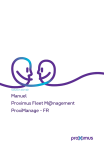
Lien public mis à jour
Le lien public vers votre chat a été mis à jour.
Caractéristiques clés
- Consultation et analyse des factures Proximus en ligne
- Navigation intuitive avec une barre de navigation dédiée
- Fonction de Drill Down pour un accès rapide aux détails
- Création de rapports d'évolution personnalisés
- Exportation des données vers Excel pour une analyse plus poussée


